软件下载
- 从 Git 官网 下载 Git 安装程序,点击
Download for Windows:
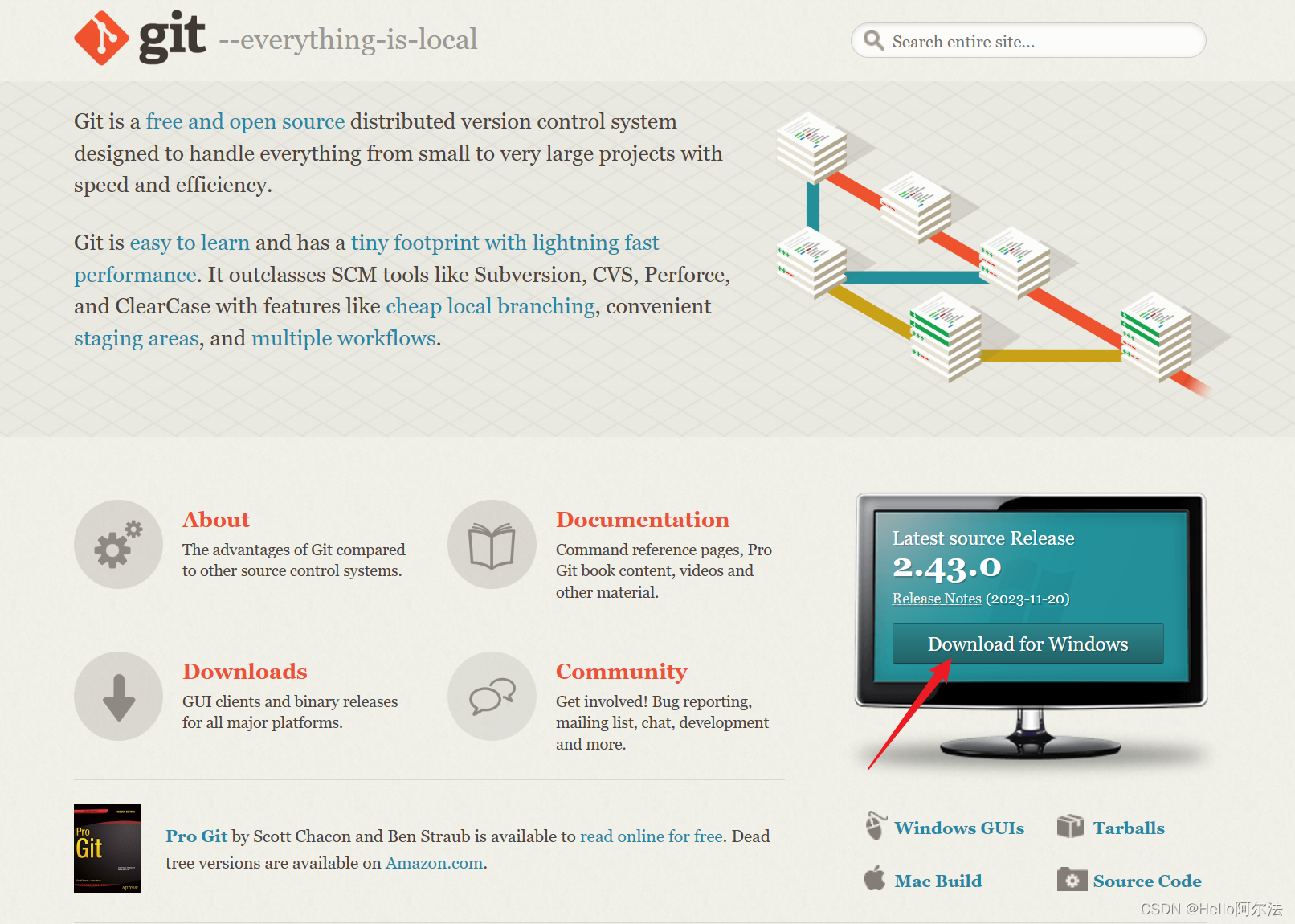
-
点击下载
64-bit Git for Windows Setup:Git for Windows Setup为安装版本,建议选择此版本Git for Windows Portable为绿色免安装版本
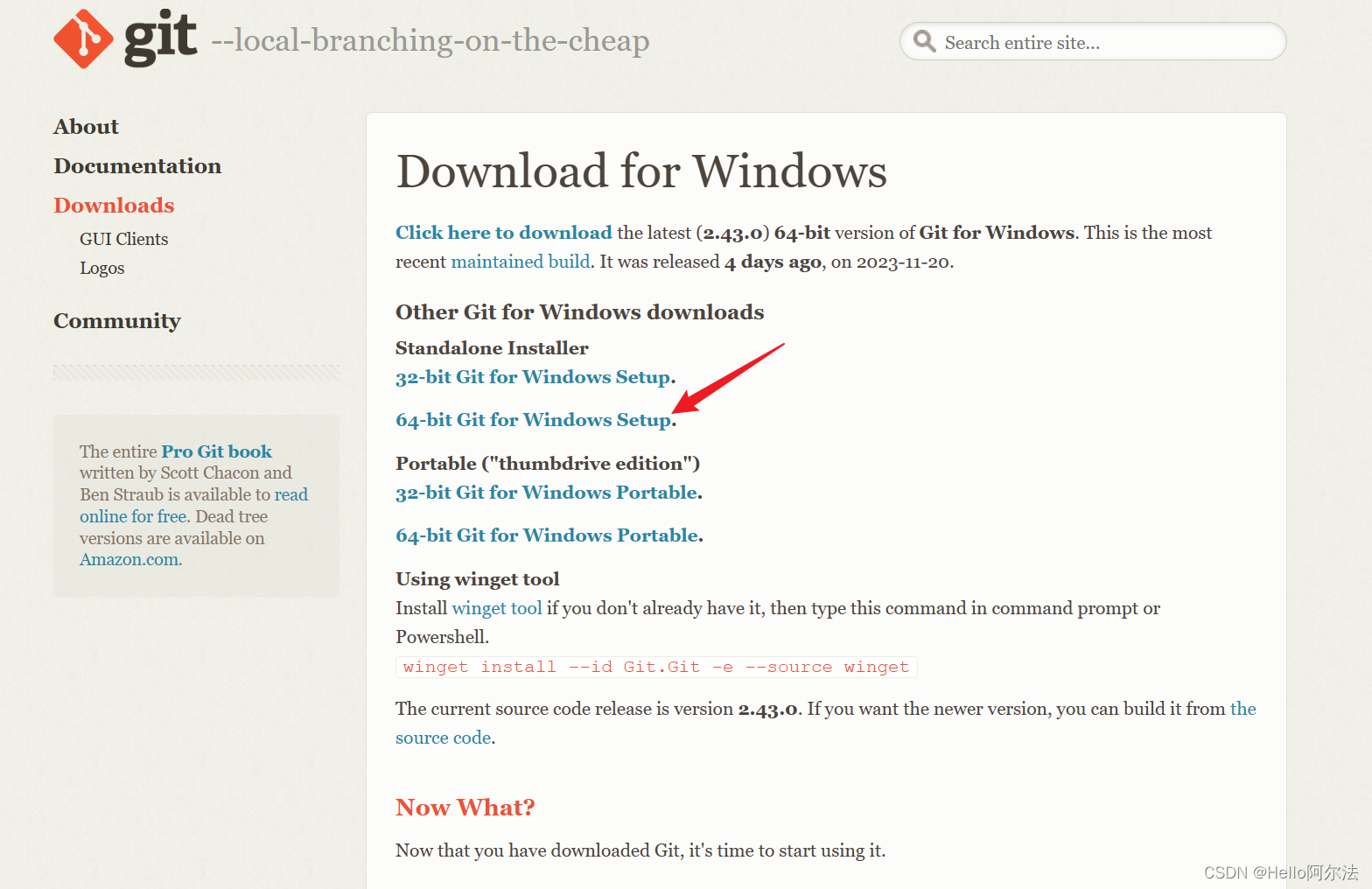
-
从 TortoiseGit 官网 下载 TortoiseGit 安装程序:
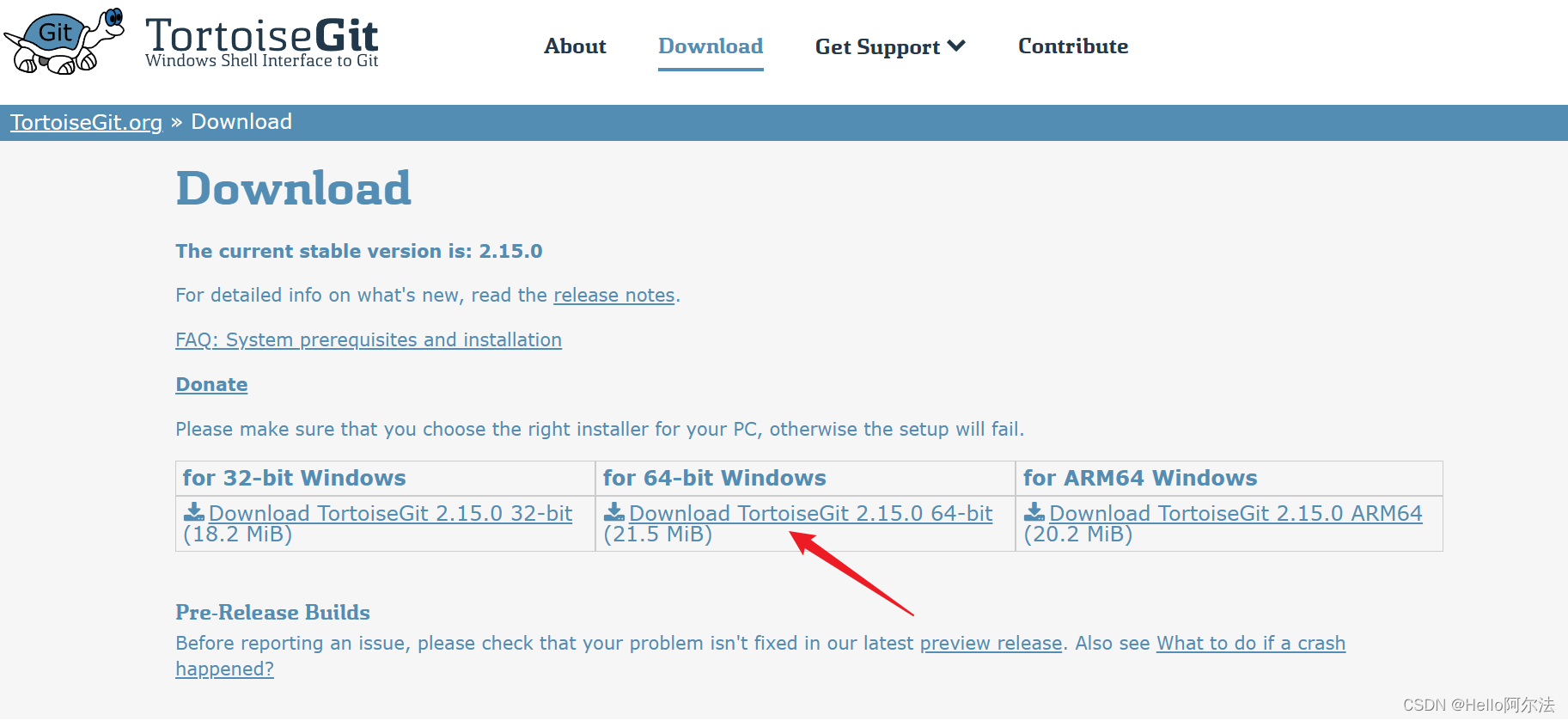
- 下载简体中文包(可选):
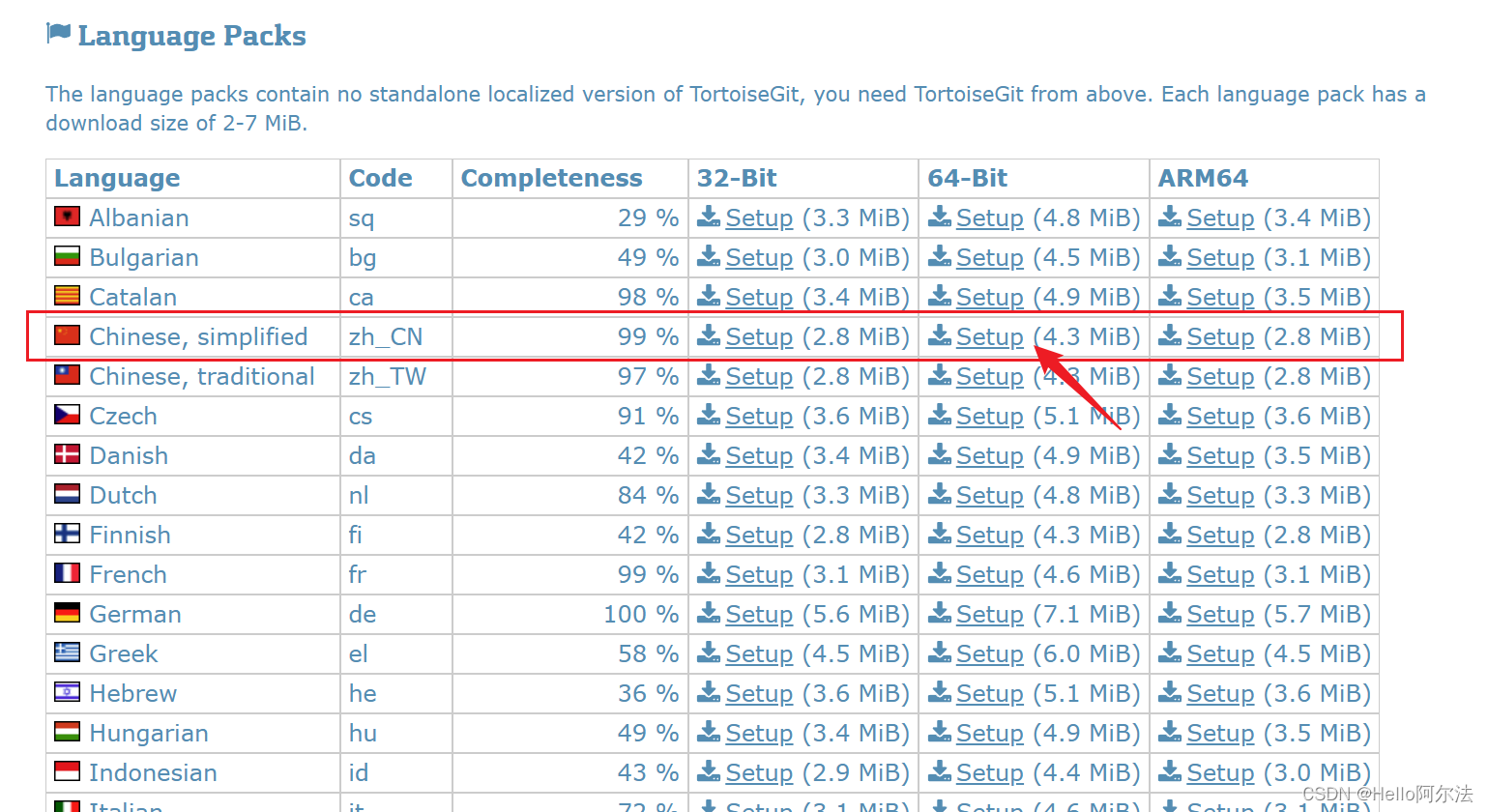
安装 Git
- 双击运行 Git-2.43.0-64-bit.exe 安装程序:
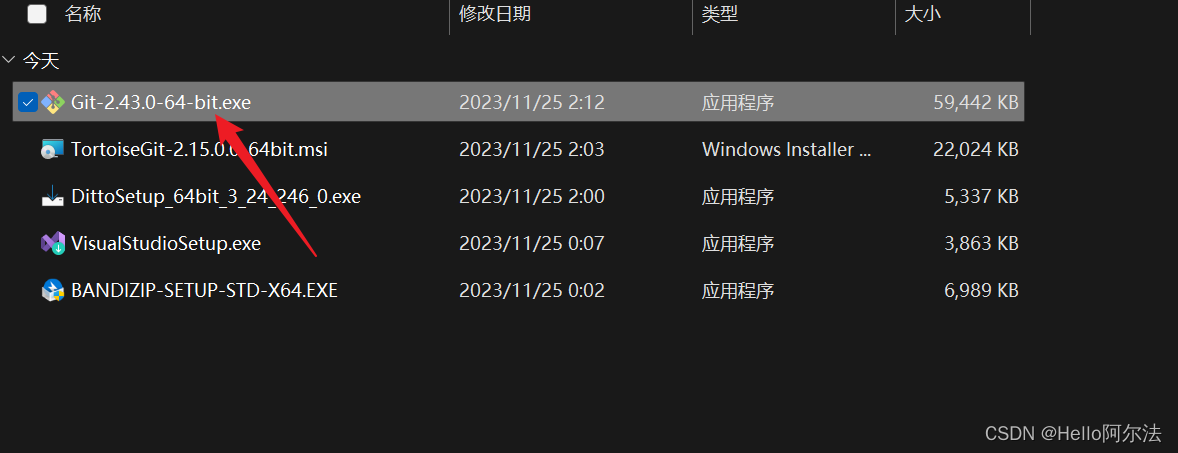
- 点击
Next:
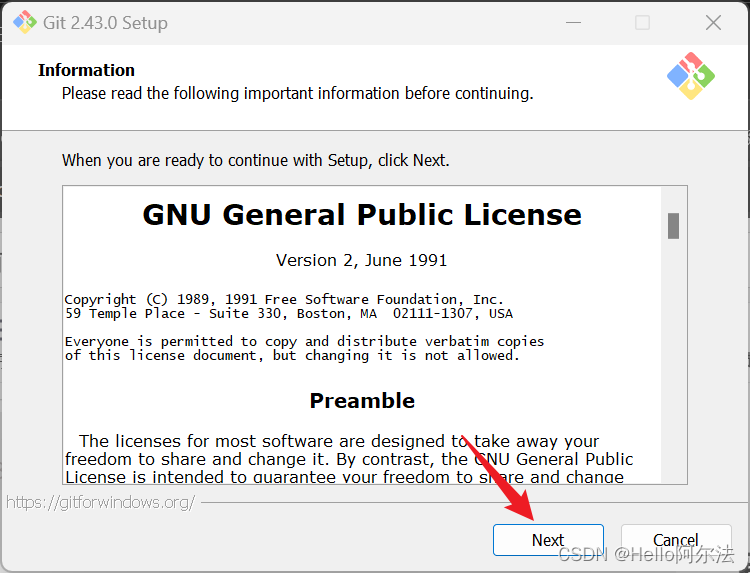
- 可修改安装路径,注意不要包含中文和空格,点击
Next:

- 选择组件,保持默认即可,点击
Next:- 安装版本的优点是可以自动将
Git Bash Here和Git GUI Here添加到右键菜单
- 安装版本的优点是可以自动将
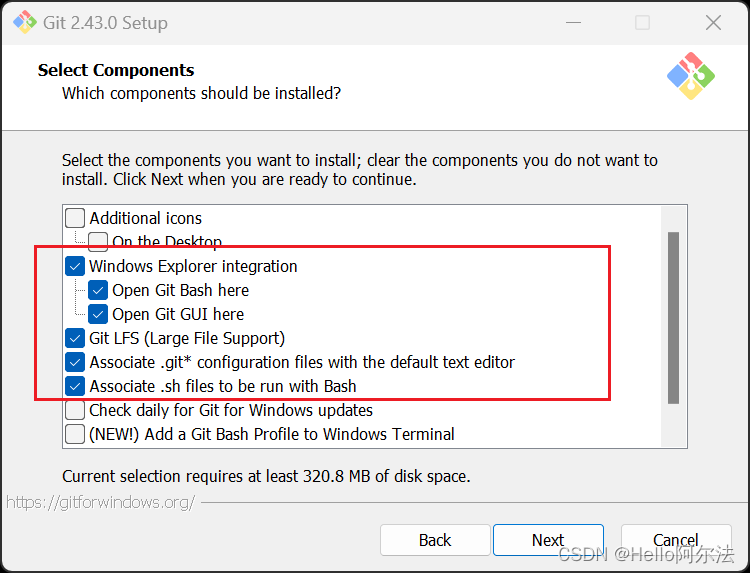
- 选择创建开始菜单,保持默认即可,点击
Next:
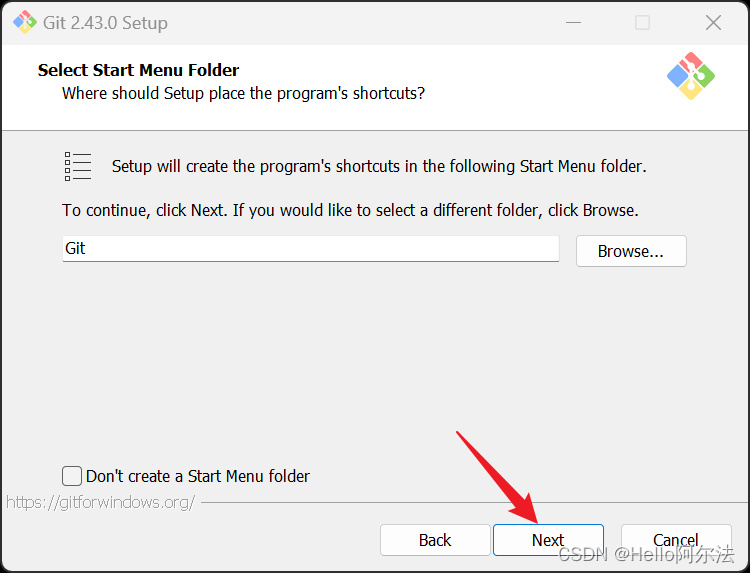
- 选择选择 Git 使用的默认编辑器,默认使用 Vim 编辑器,点击
Next:
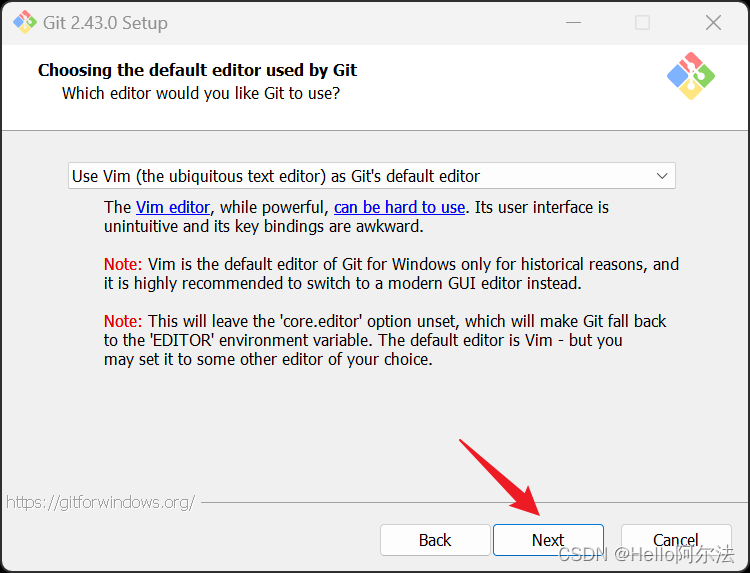
- 设置新存储库中初始分支的名称,保持默认即可,点击
Next:
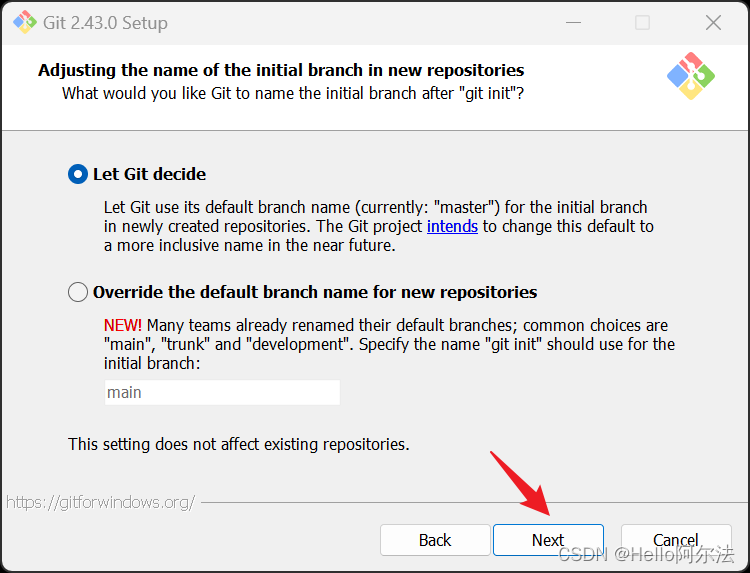
- 配置 PATH 环境变量,保持默认即可,点击
Next:
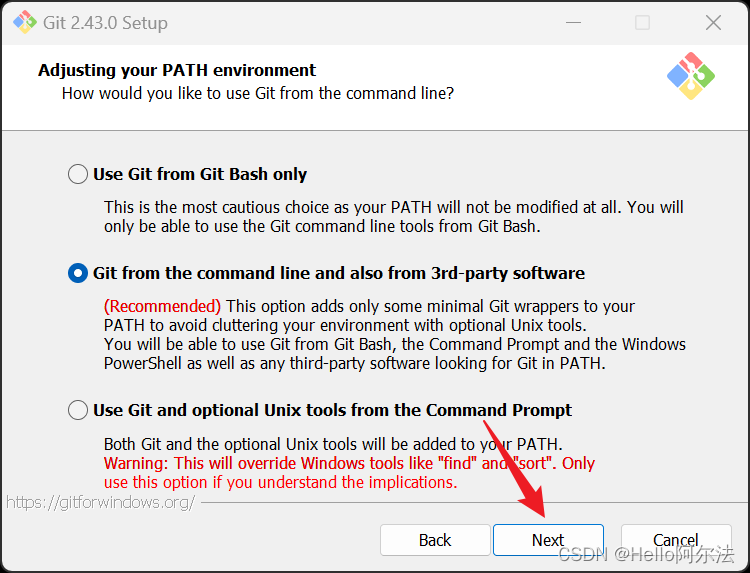
- 选择 SSH 可执行文件,保持默认即可,点击
Next
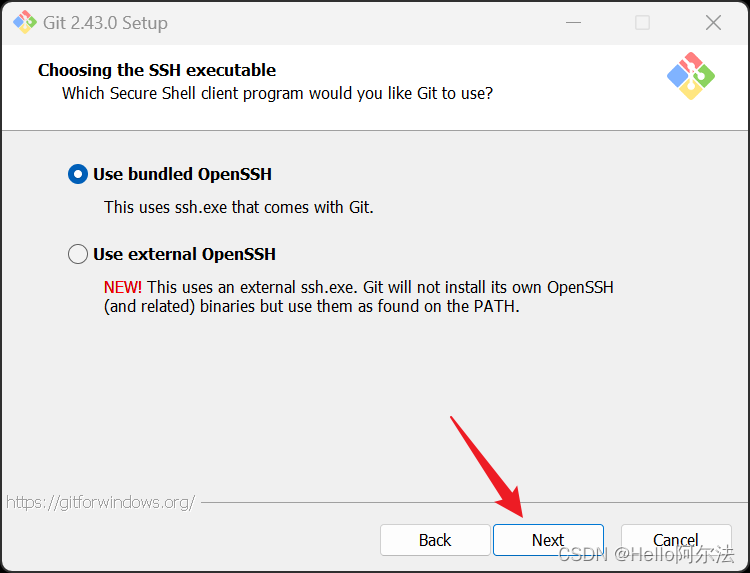
- 选择 HTTPS 库,保持默认即可,点击
Next:
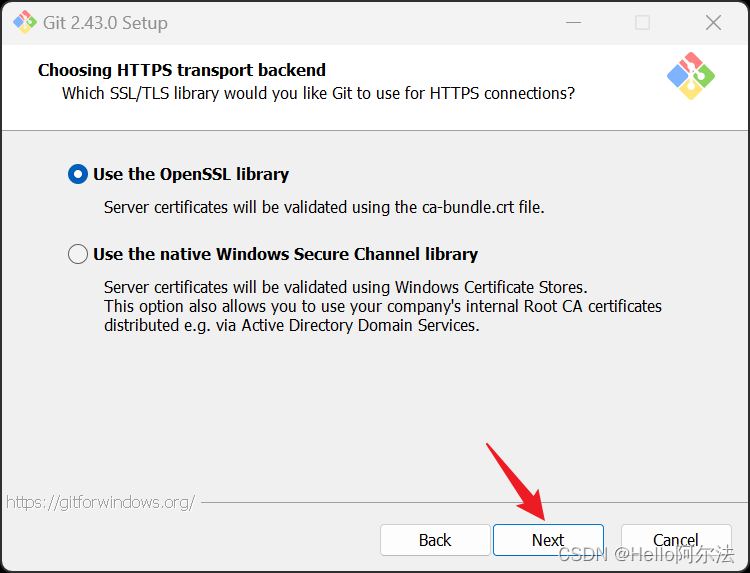
- 配置行尾转换方式,保持默认,点击
Next:
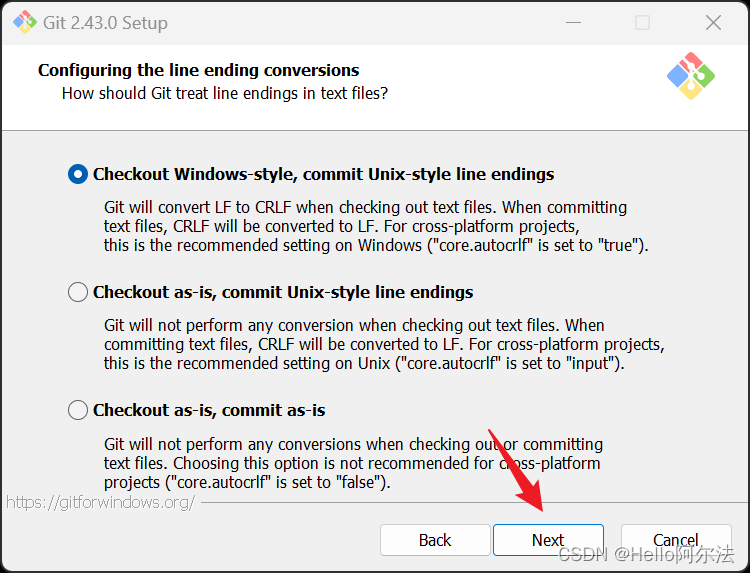
- 配置终端模拟器,保持默认,点击
Next:- 使用 MinTTY(MSYS2的终端);Git Bash 将使用 MinTTY 作为终端模拟器,它支持可调整大小的窗口、非矩形选择和 Unicode 字体。Windows 控制台程序(如交互式 Python)必须通过 “winpty” 启动,才能在 MinTTY 中工作。
- 使用 Windows 的默认控制台窗口;Git 将使用 Windows 的默认控制台窗口(“cmd.exe”),它可以很好地与交互式 Python 或 node.js 等 Win32 控制台程序配合使用,但默认回滚非常有限,需要配置为使用 Unicode 字体才能正确显示非 ASCII 字符,并且在 Windows 10 之前,它的窗口不能自由调整大小,只允许矩形文本选择。
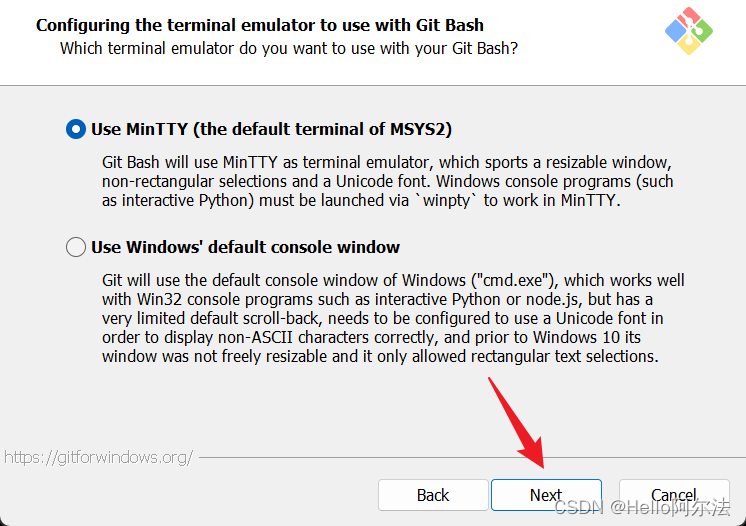
- 配置
git pull的默认操作,保持默认,点击Next:
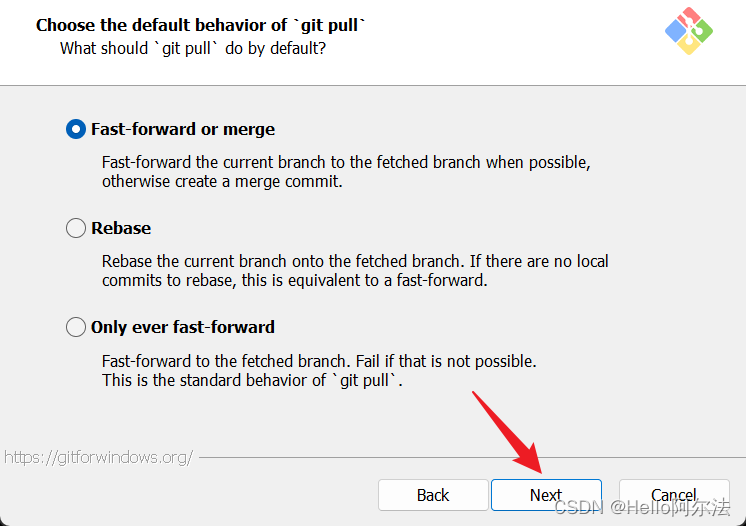
- 选择一个凭证管理器,保持默认,点击
Next:
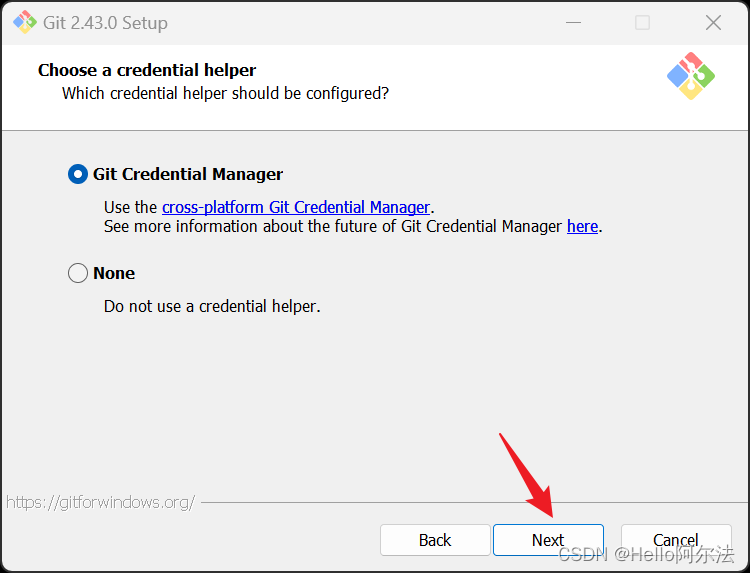
- 配置额外选项,选择启用文件系统缓存,保持默认即可,点击
Next:
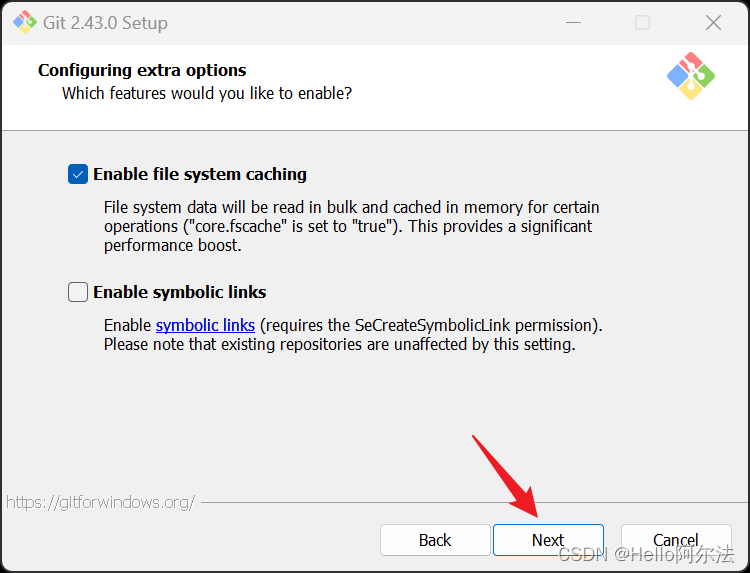
- 配置实验选项,默认不勾选,点击
Install:
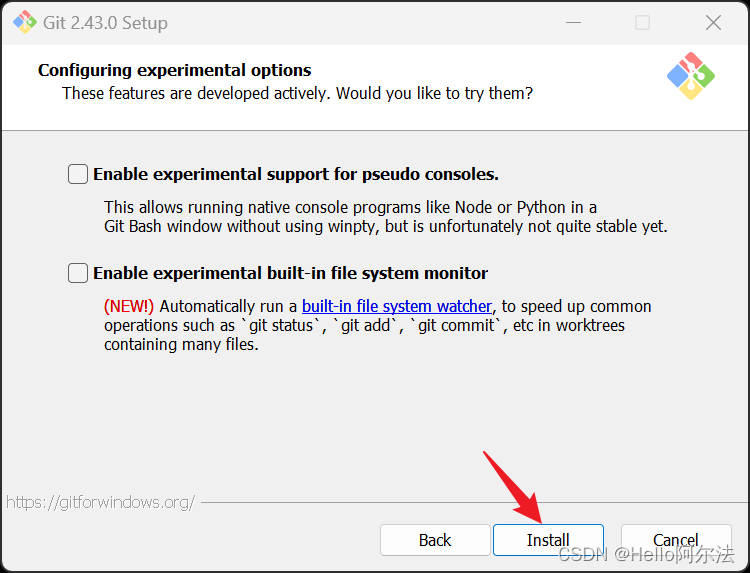
- 安装中:
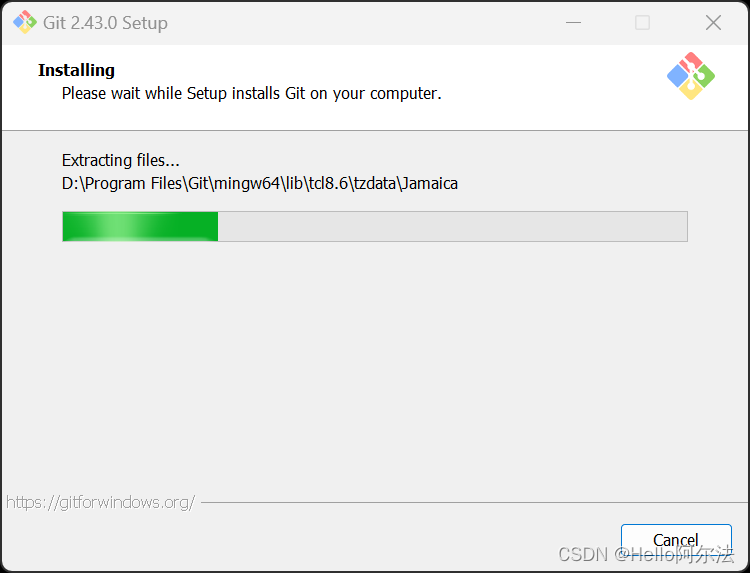
- 安装成功,点击
Finish:
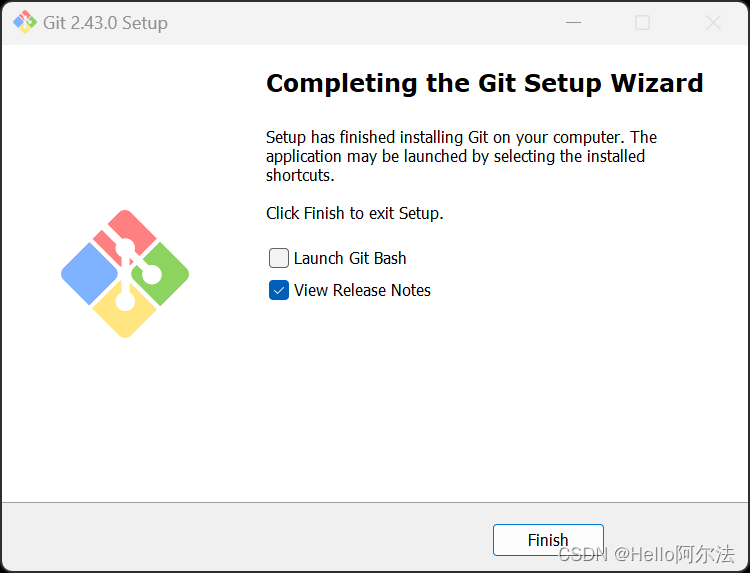
- 右键菜单可以看到
Git Bash Here和Git GUI Here选项即安装成功:
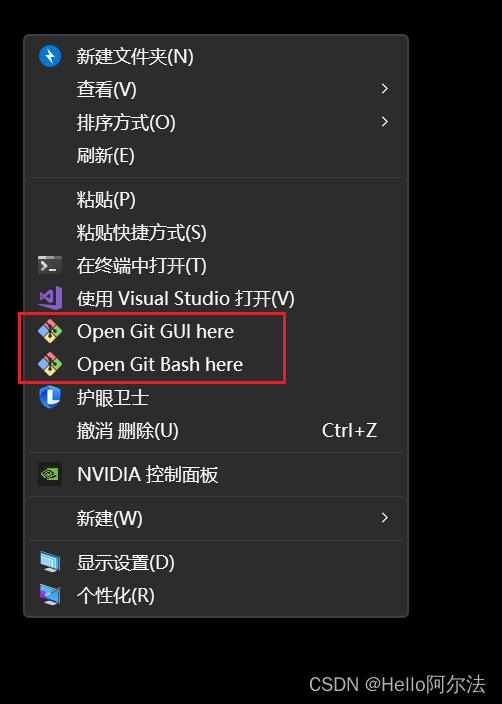
安装 TortoiseGit
- 双击运行 TortoiseGit 安装文件:
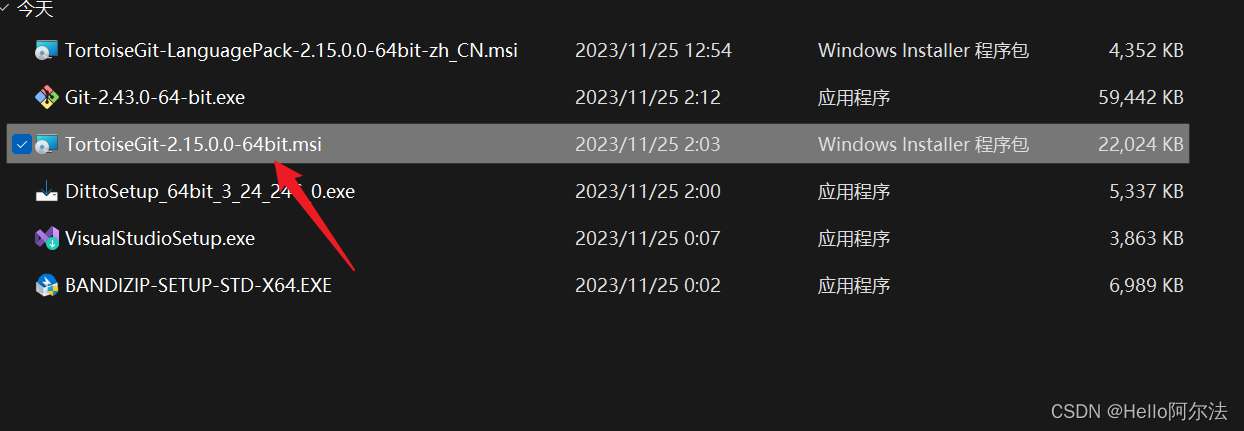
- 点击
Next:
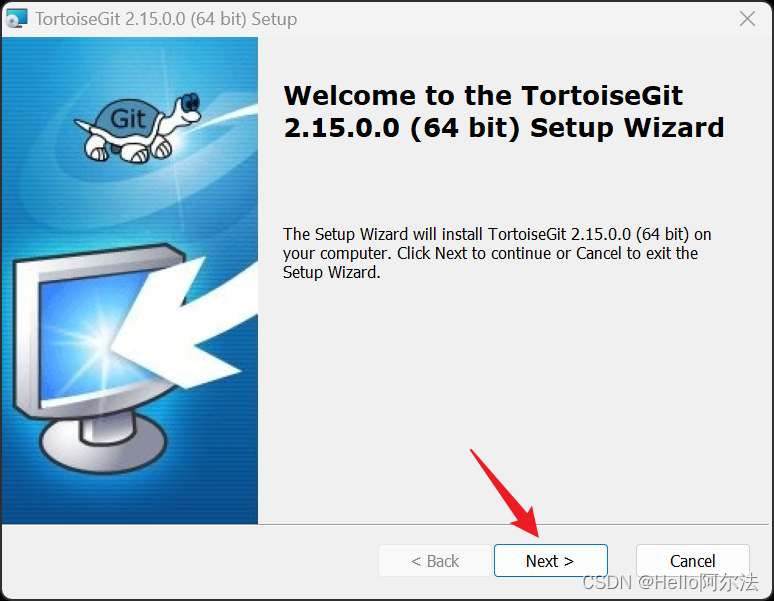
- 点击
Next:
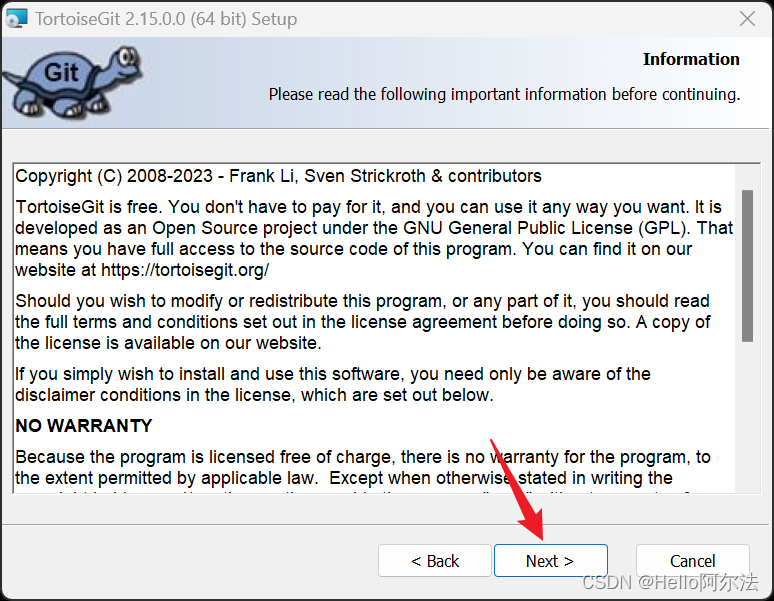
- 选择 SSH 客户端, 选择 OpenSSH,点击
Next:
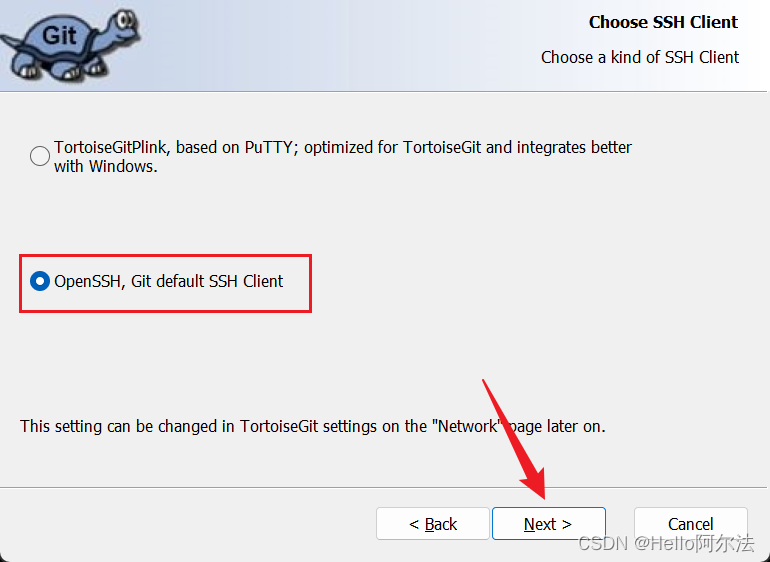
- 可修改安装地址,点击
Next:
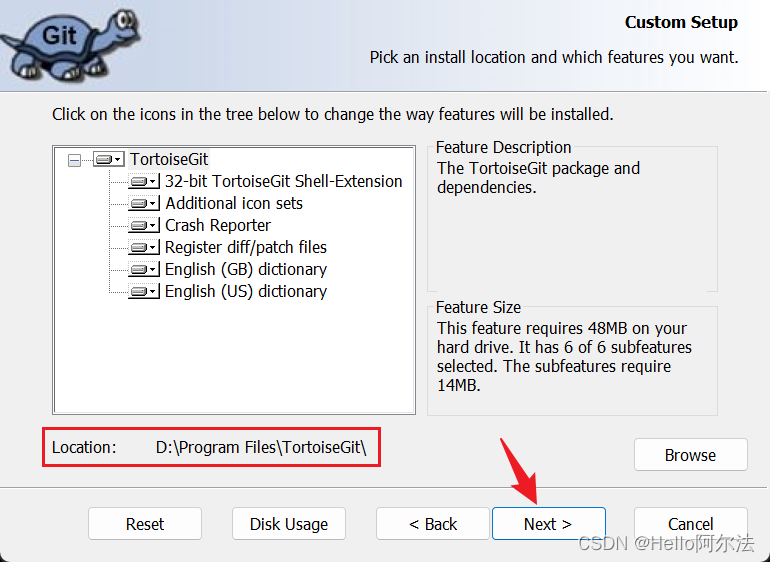
- 点击
Install,开始安装:
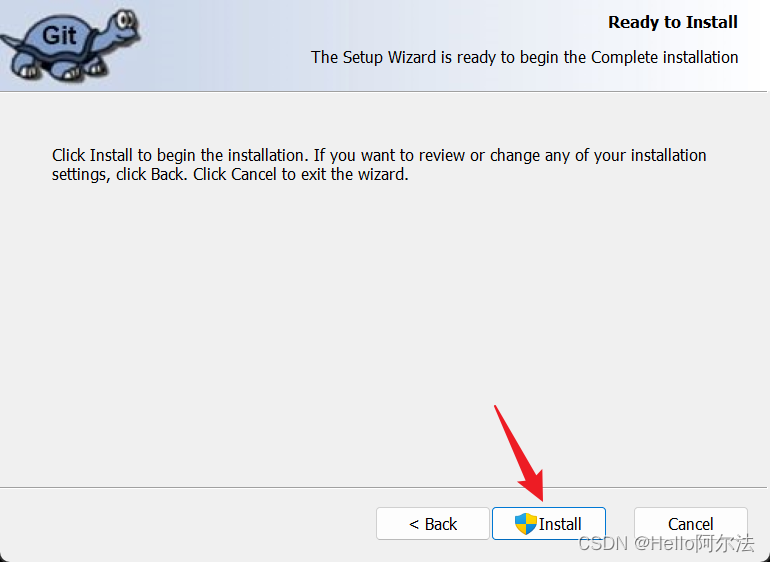
- 安装完成,点击
Finish:
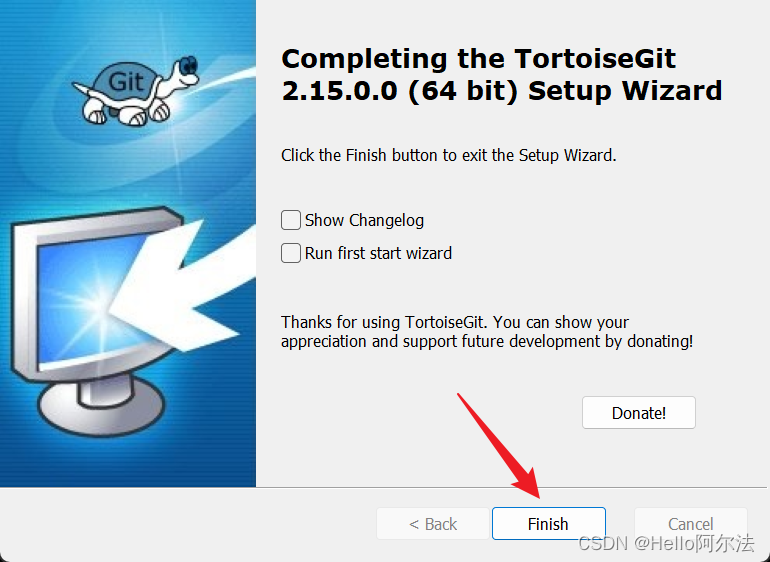
- 右键菜单可以看到相关选项:
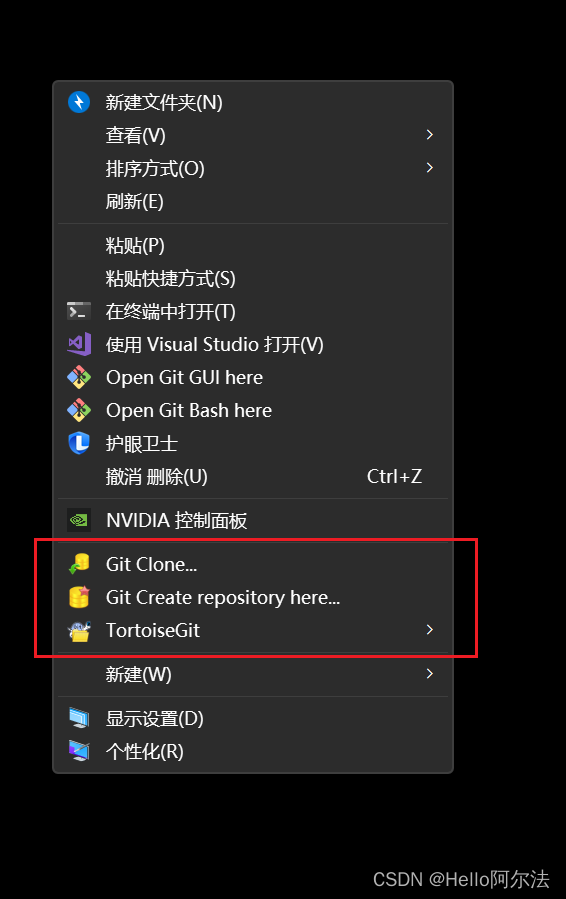
安装 TortoiseGit 汉化包(可选)
- 双击运行 TortoiseGit 汉化文件:
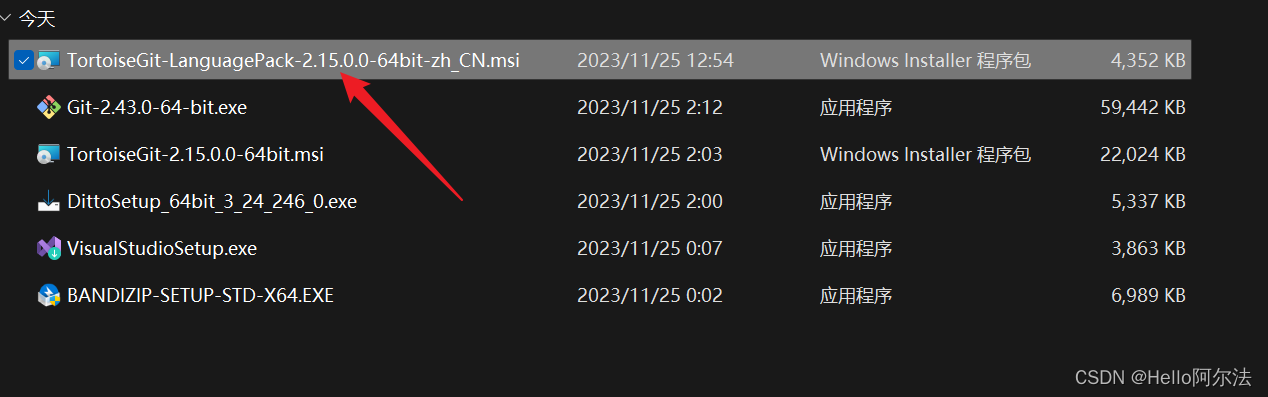
- 点击
下一步即可开始安装:
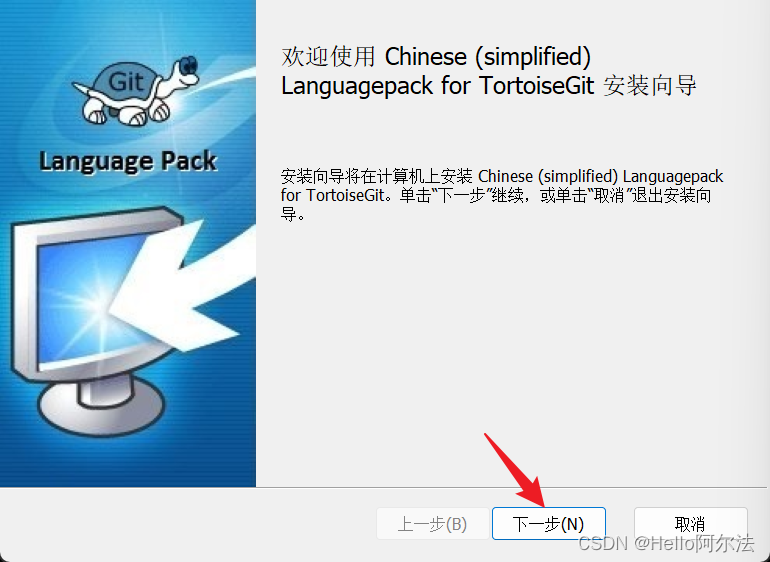
- 安装
完成:
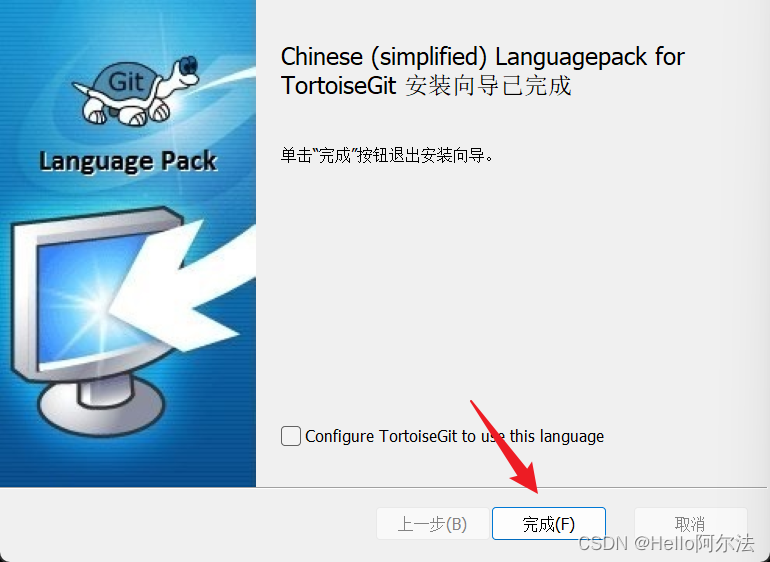
软件配置
- 按照
右键---> TortoiseGit ---> Settings打开配置:
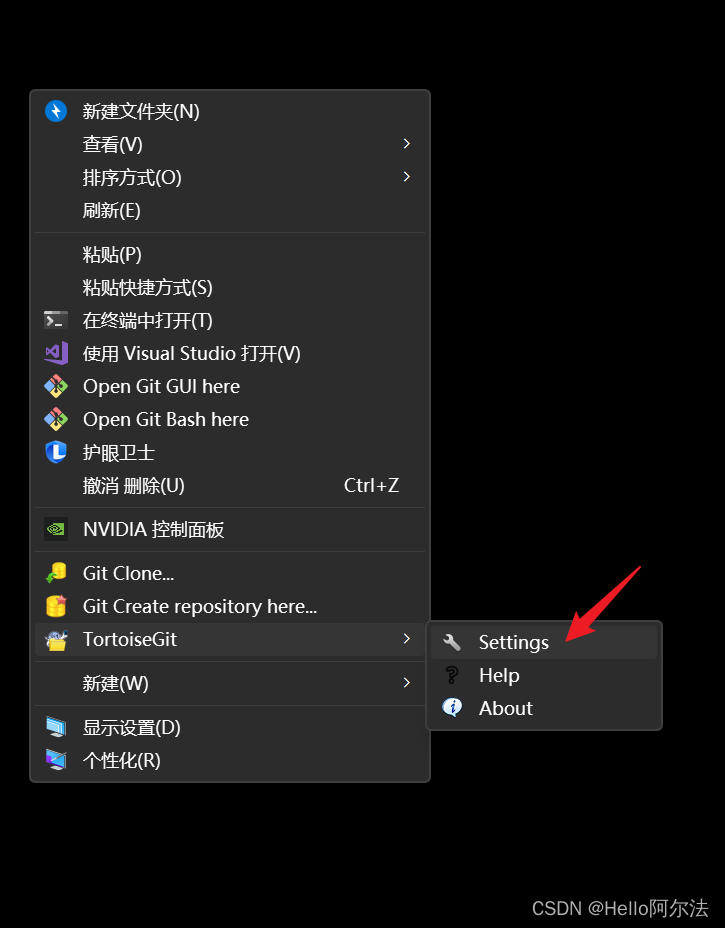
-
此处可更改软件语言,可以看到已安装的中文汉化包;
-
若使用汉化包,选中
中文(简体)(中国),点击右下角应用重新启动软件即可:
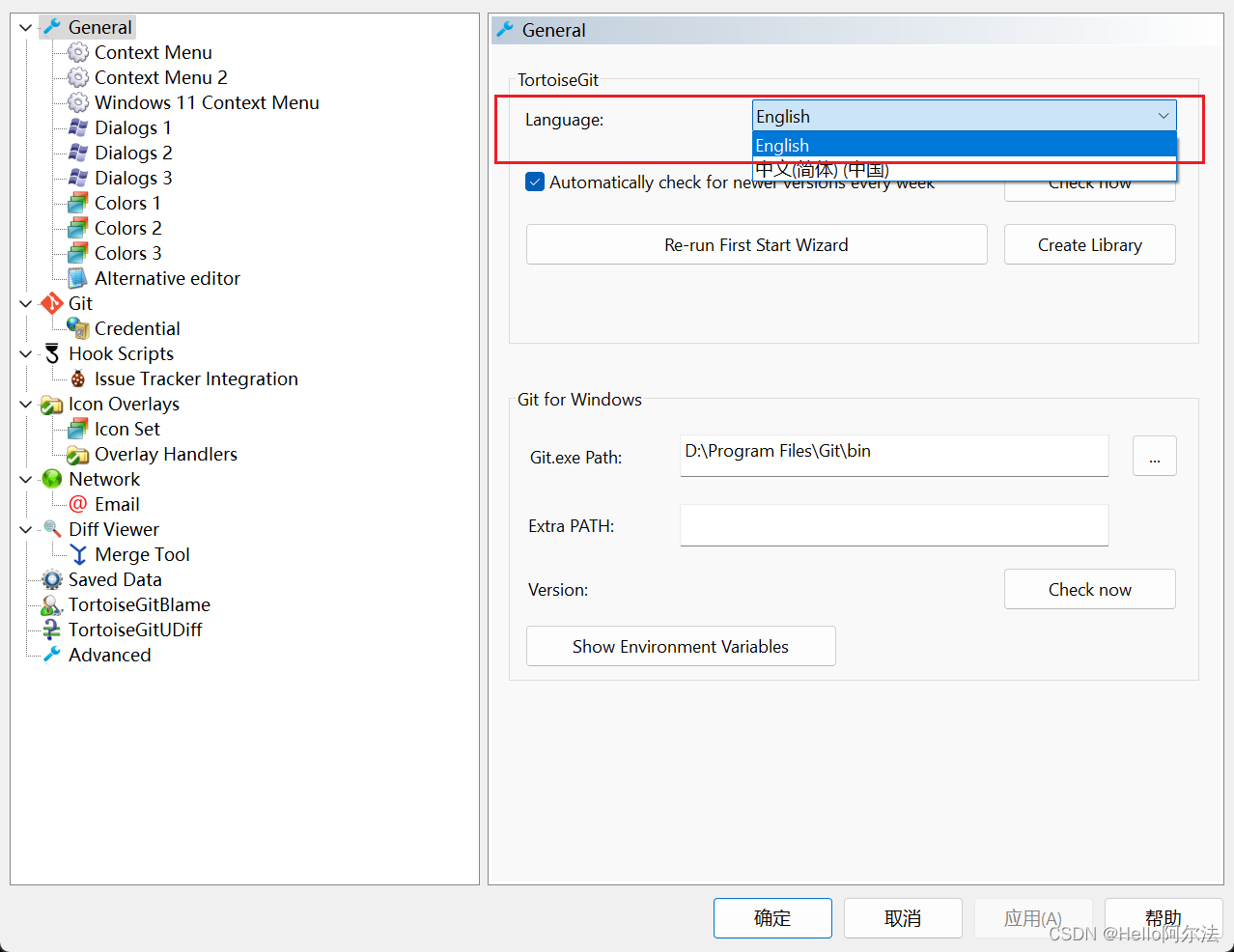
- 点击侧边栏
Git,填写用户信息,点击应用:
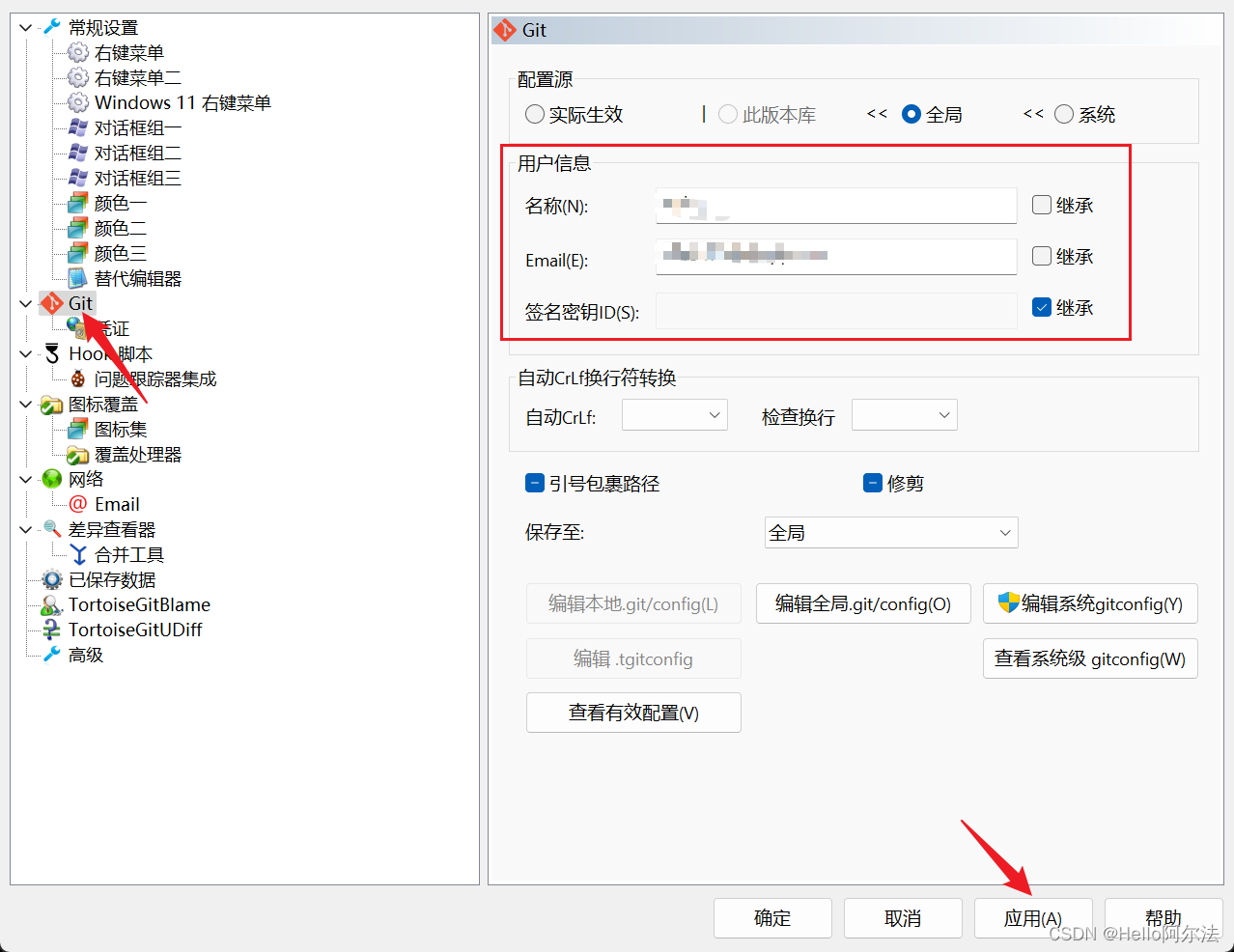
密钥配置
- 打开
开始---> TortoiseGit ---> PuTTYgen:
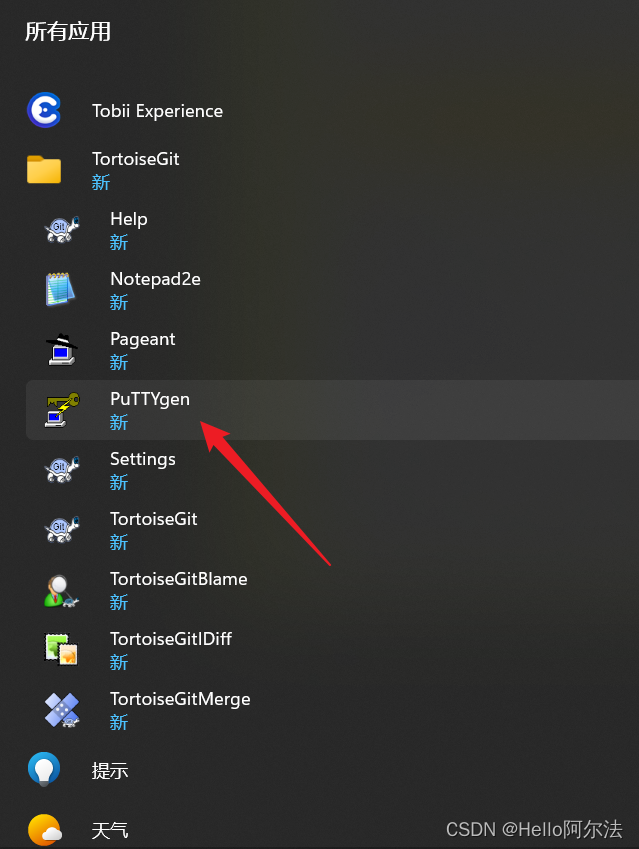
- 点击
Generate开始生成密钥:
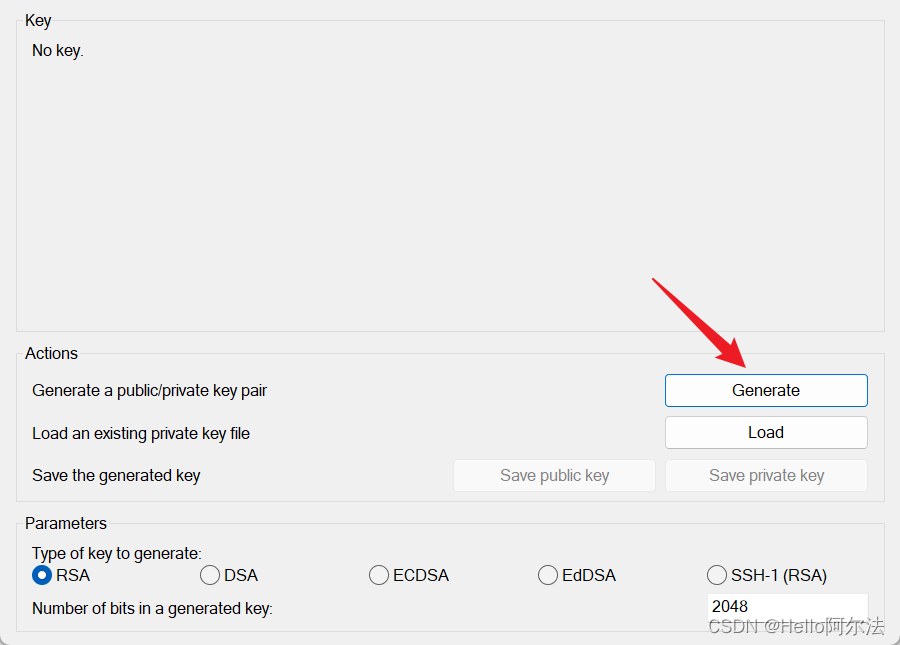
- 密钥生成完毕后,分别点击
Save private key和Save public key将密钥保存到本地:
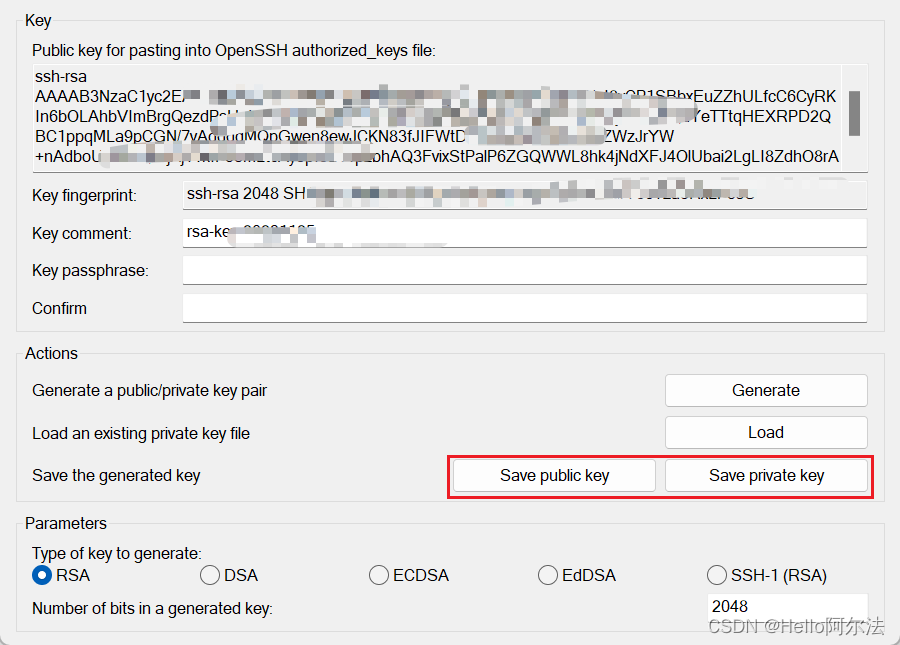
- 示例:添加公钥到 gitee,找到
设置---> SSH公钥,将保存的公钥添加进去,点击确定:
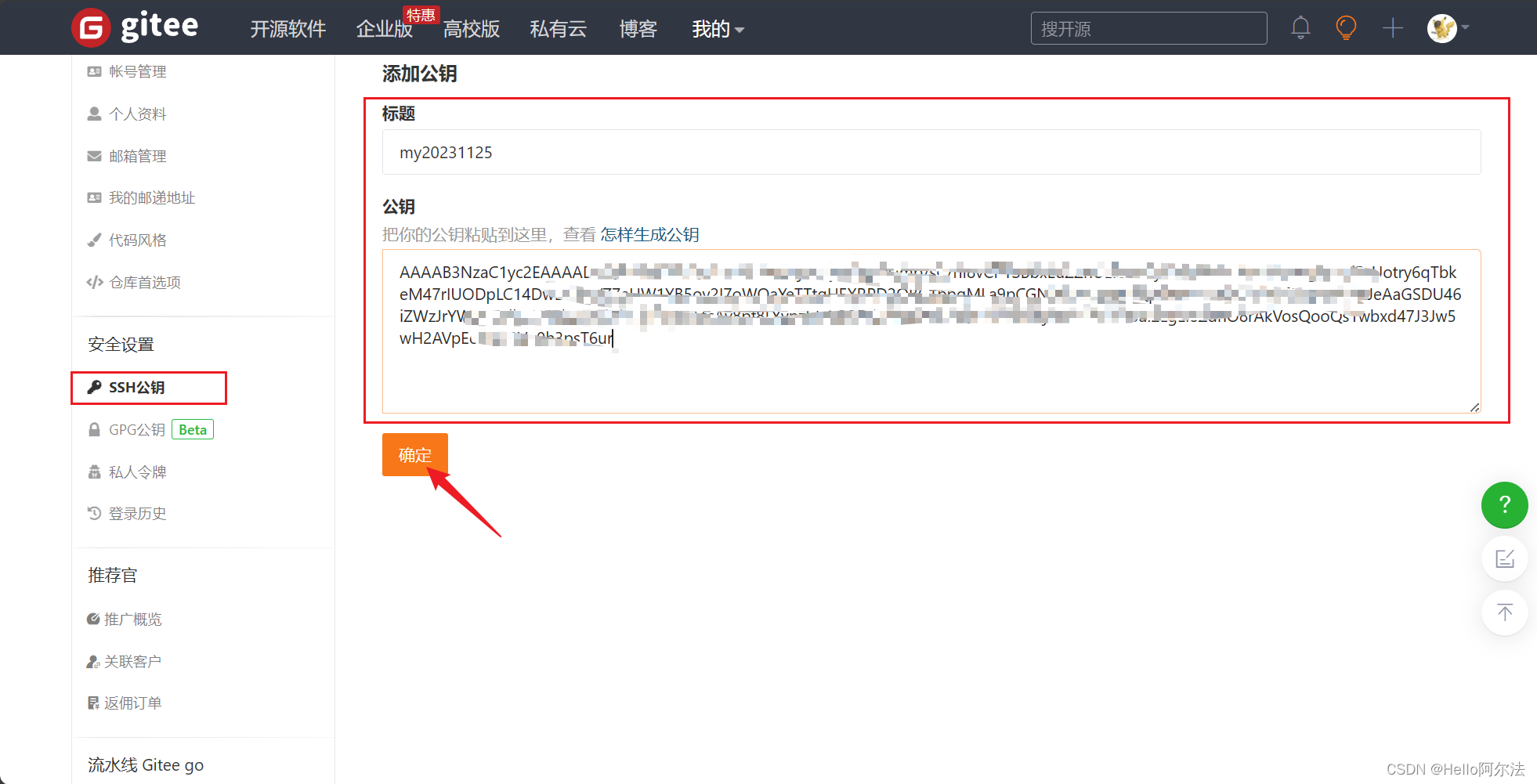
- 添加成功:
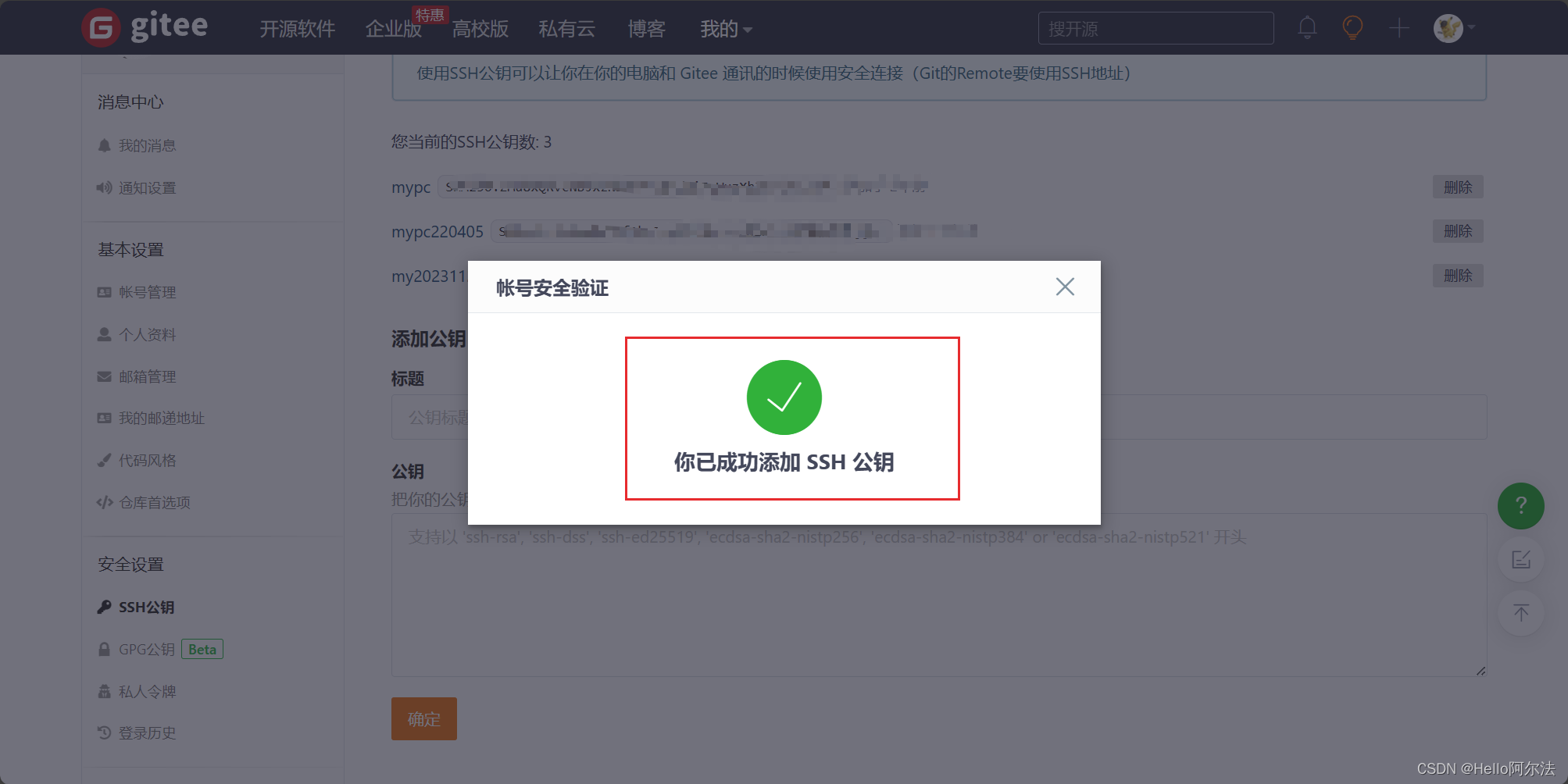
- 私钥配置:打开
开始--->TortoiseGit--->Pageant,启动后在系统托盘中:
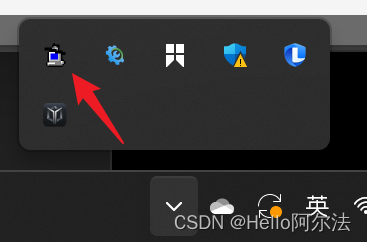
- 右键 Pageant 图标,点击
Add Key,选中之前保存的私钥文件,点击 打开:
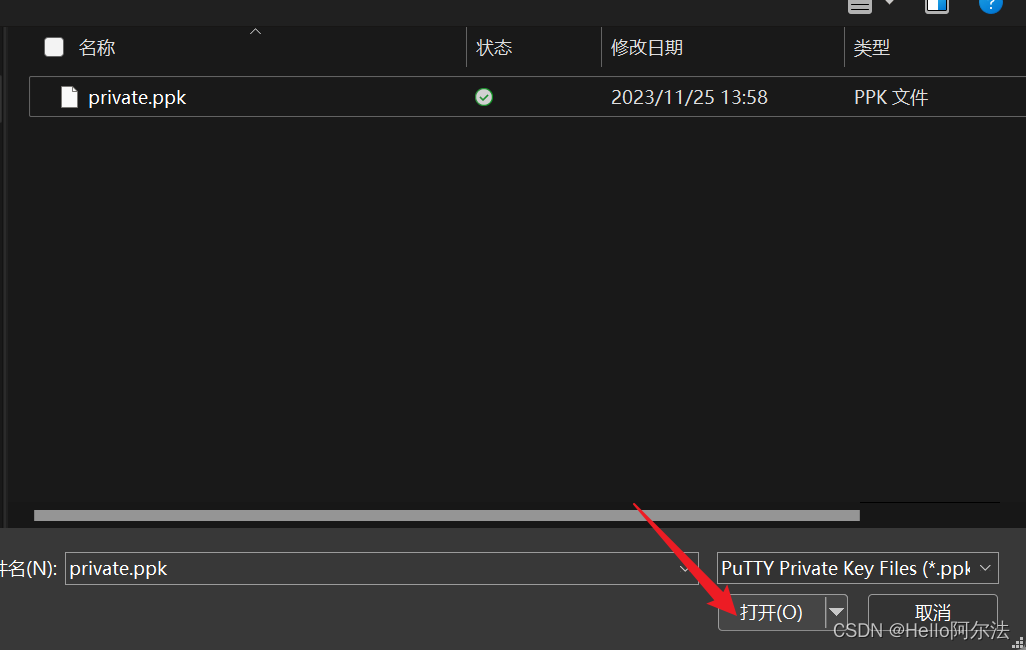
- 再次右键 Pageant 托盘图标,点击
View Key,就可以看到私钥已经添加成功了:
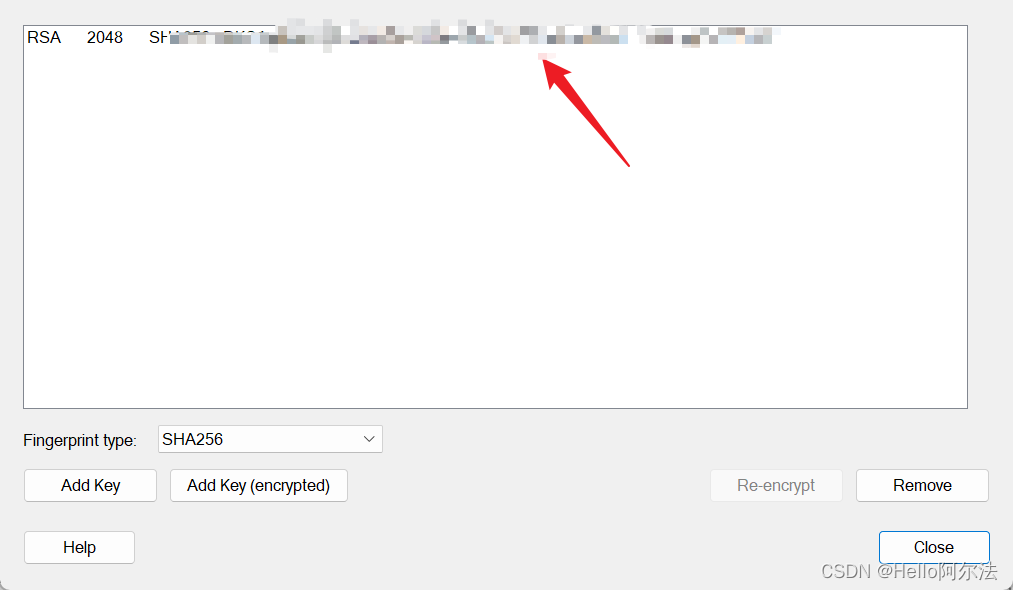
尝试一下
- 笔者创建了一个 gitee 仓库,点击
复制链接:
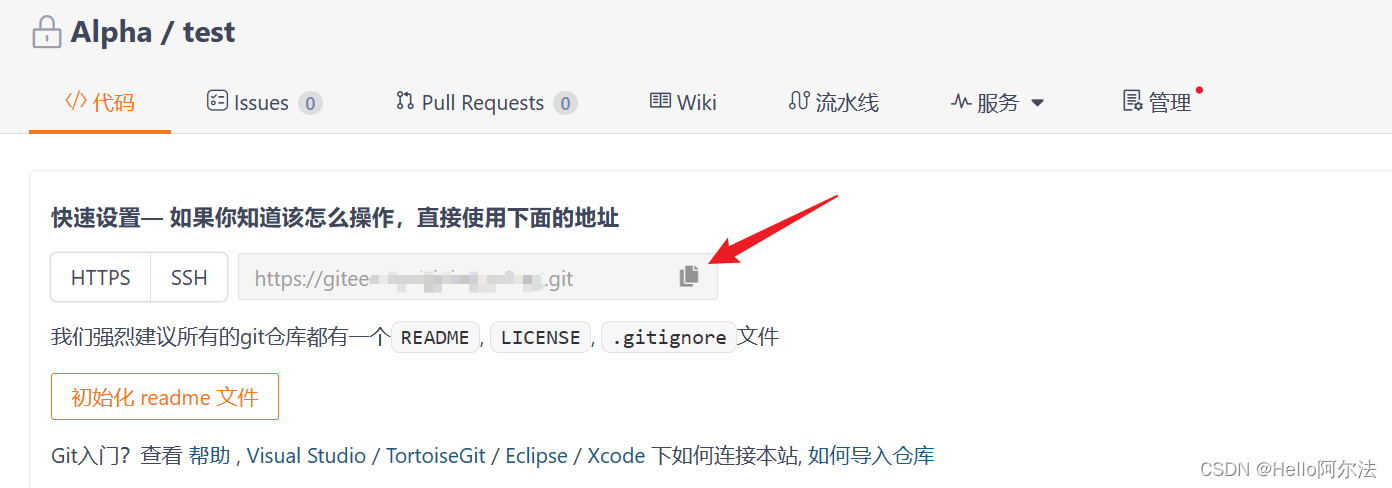
- 在本地目录右键,点击
克隆:
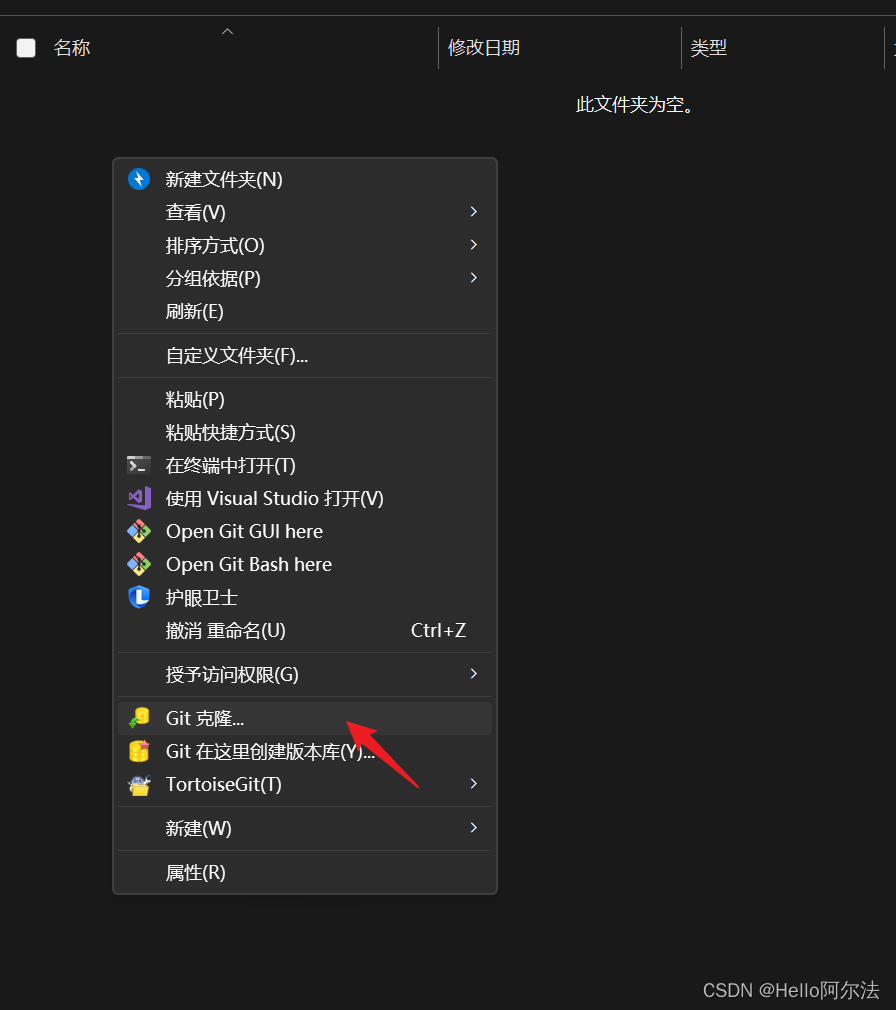
- 可以看到已经识别出要克隆的仓库链接,点击
确定:
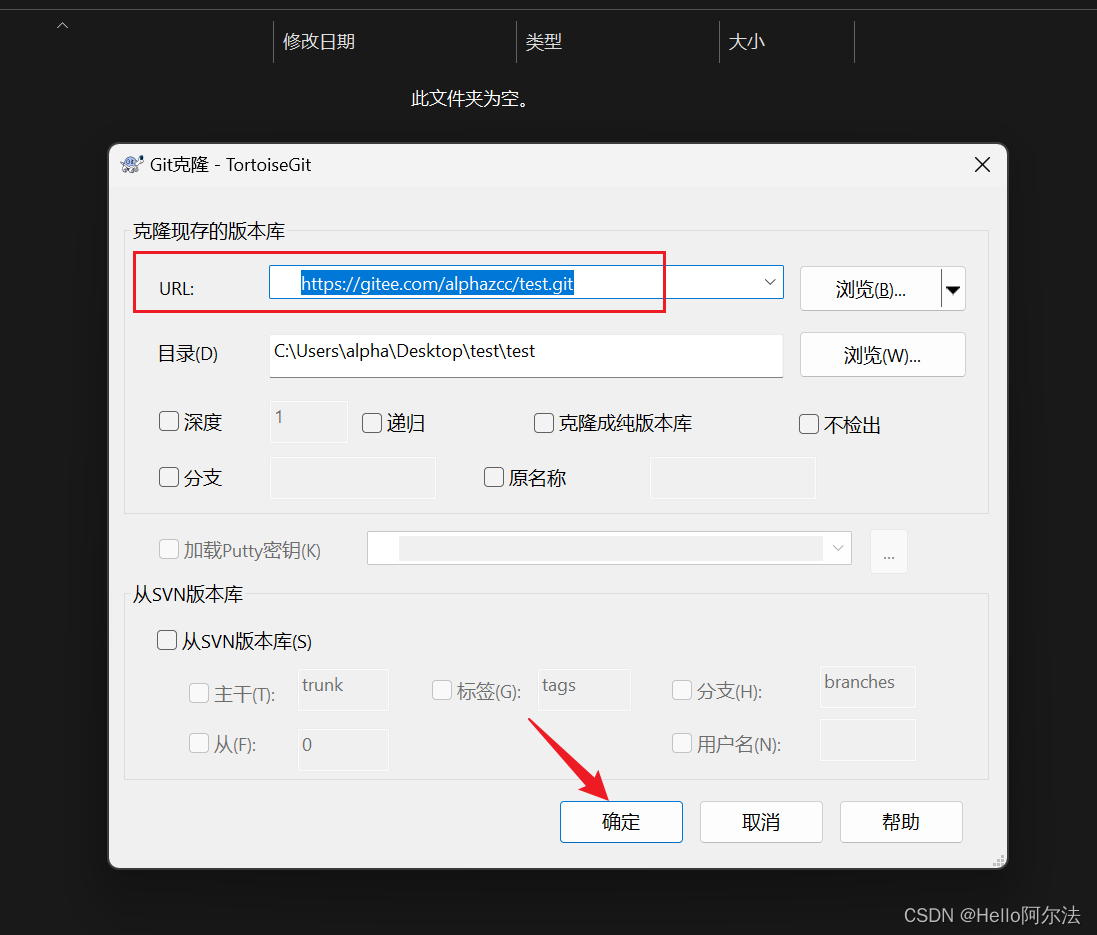
- 输入 gitee 账号和密码,点击
Continue:
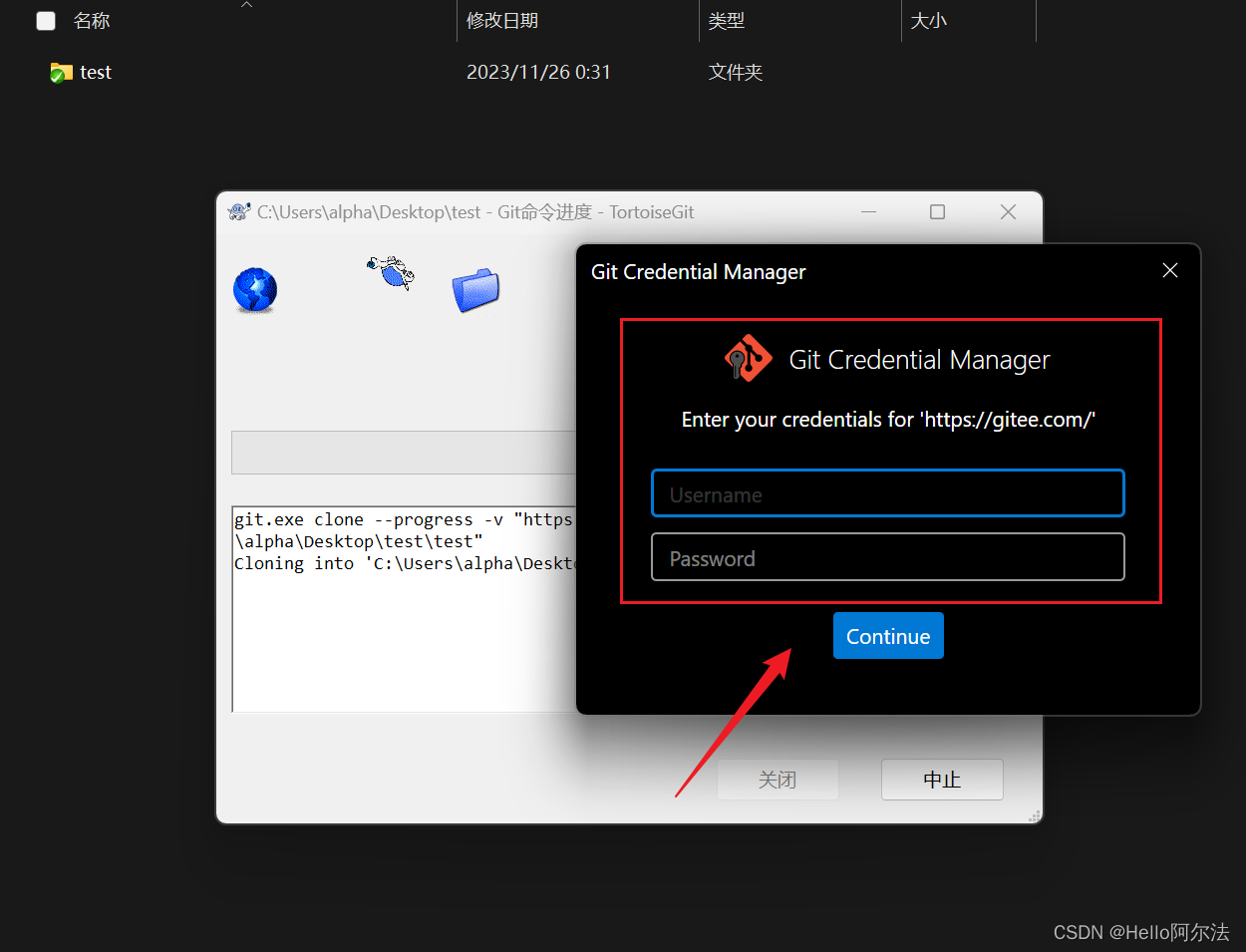
- 克隆完毕,提示一个
warning是因为这个仓库是新建的没有任何东西; - 点击
显示日志可以查看日志信息,不需操作即可点击关闭:
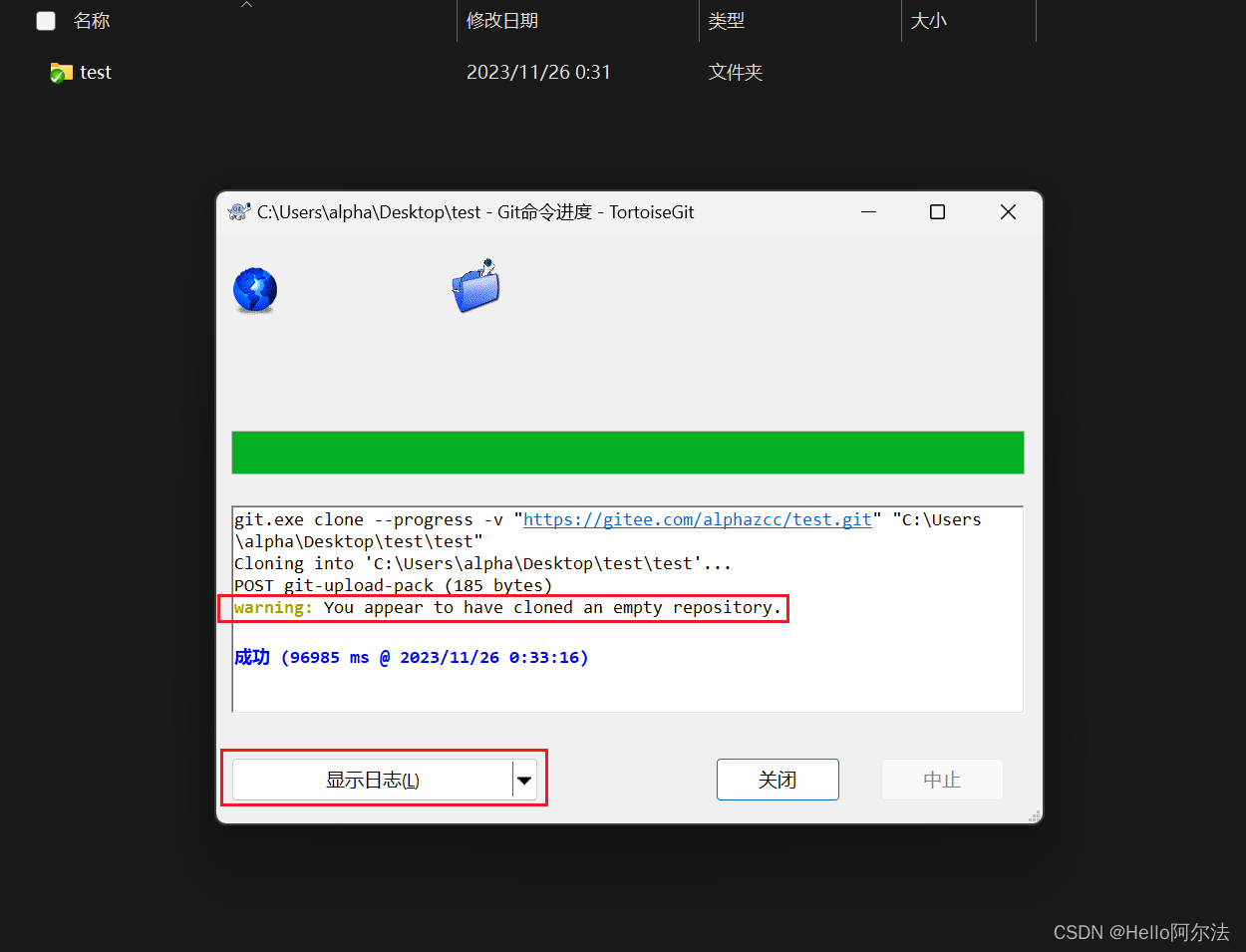
- 新建一个 README.md 文件,将其添加到仓库中;
- 选中右键该文件,点击
TortoiseGit ---> 添加:

- 添加完成,点击
提交:
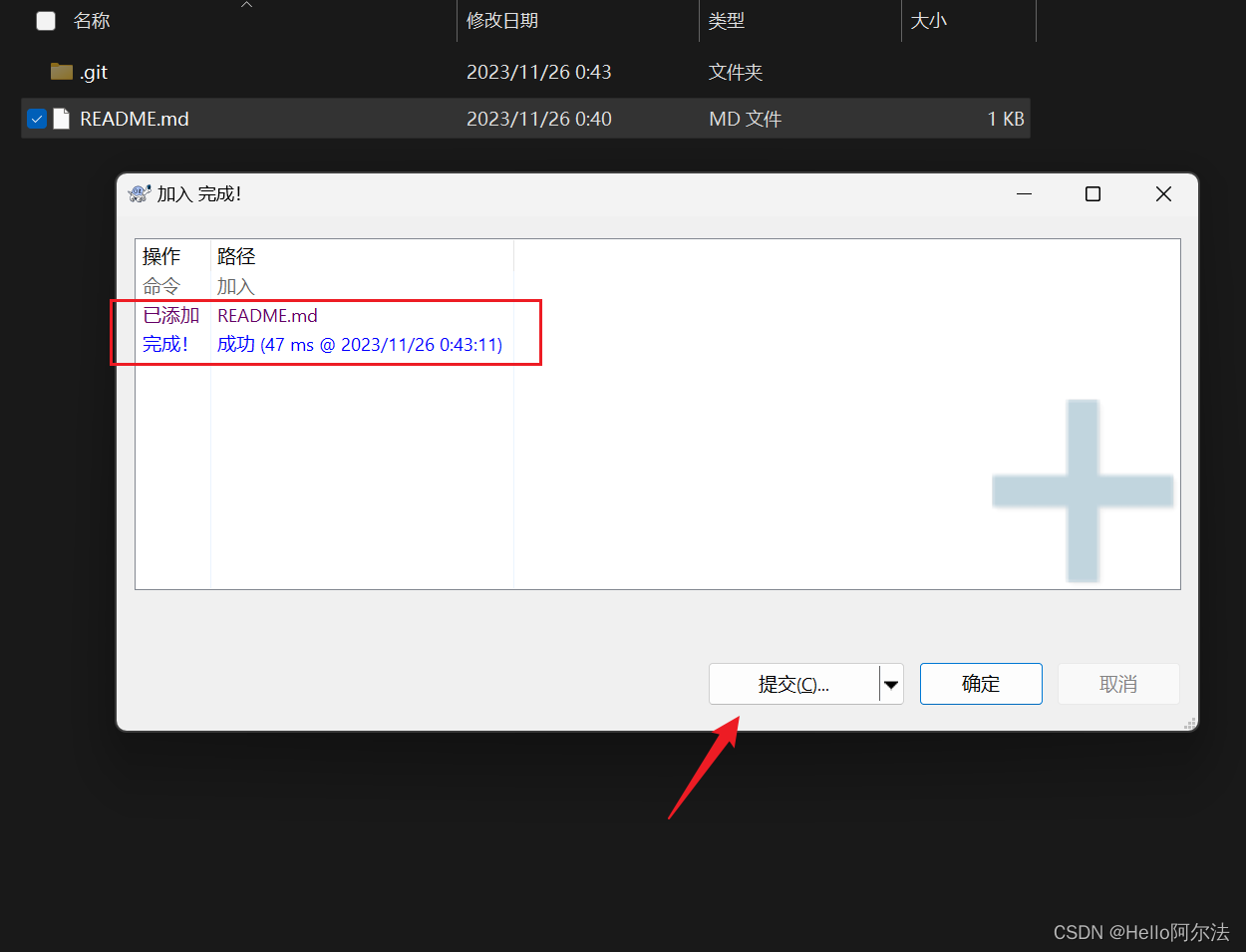
- 填写日志信息,点击
提交:
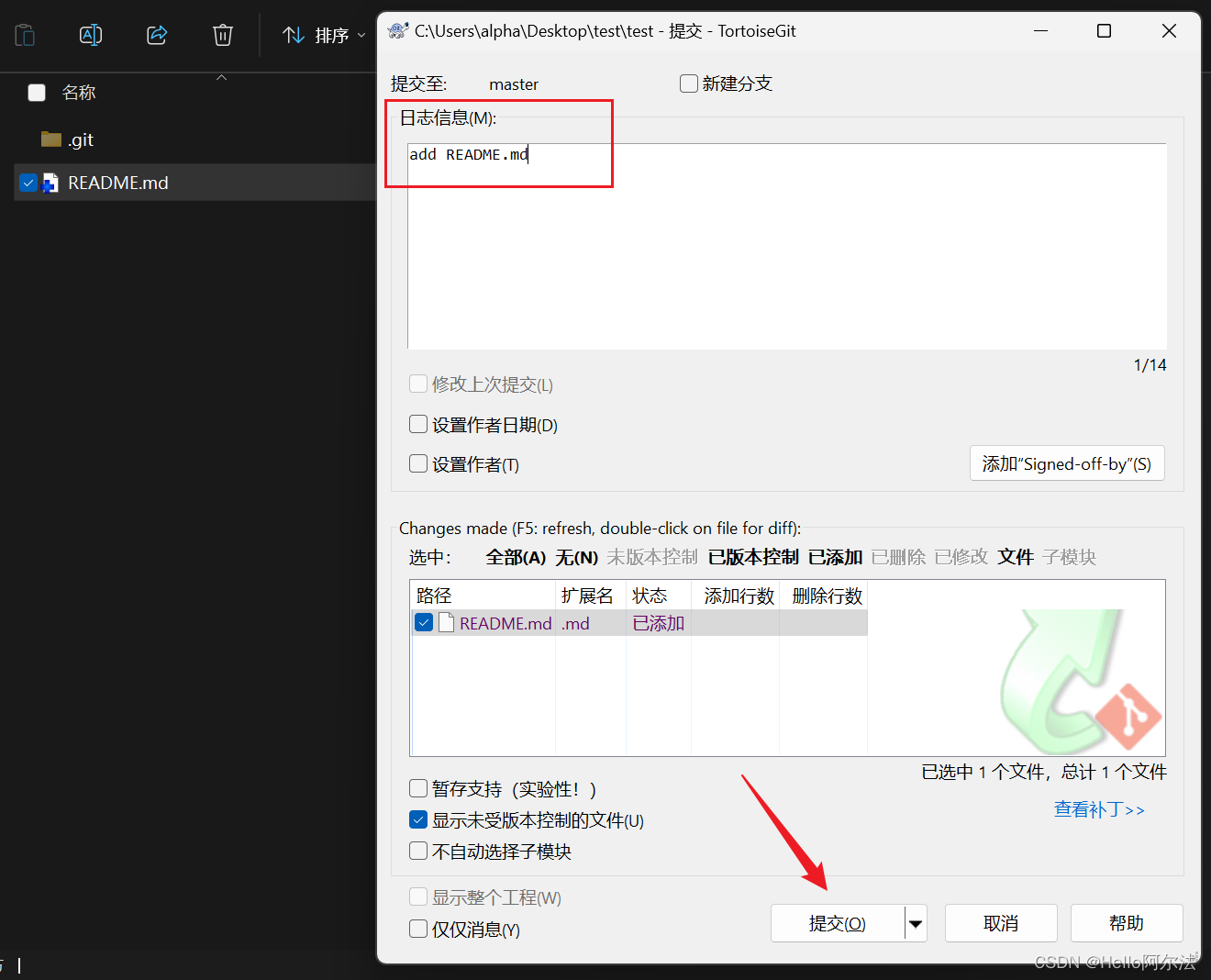
- 提交成功,点击
推送:

- 默认提交到 master 分支,点击
确定:
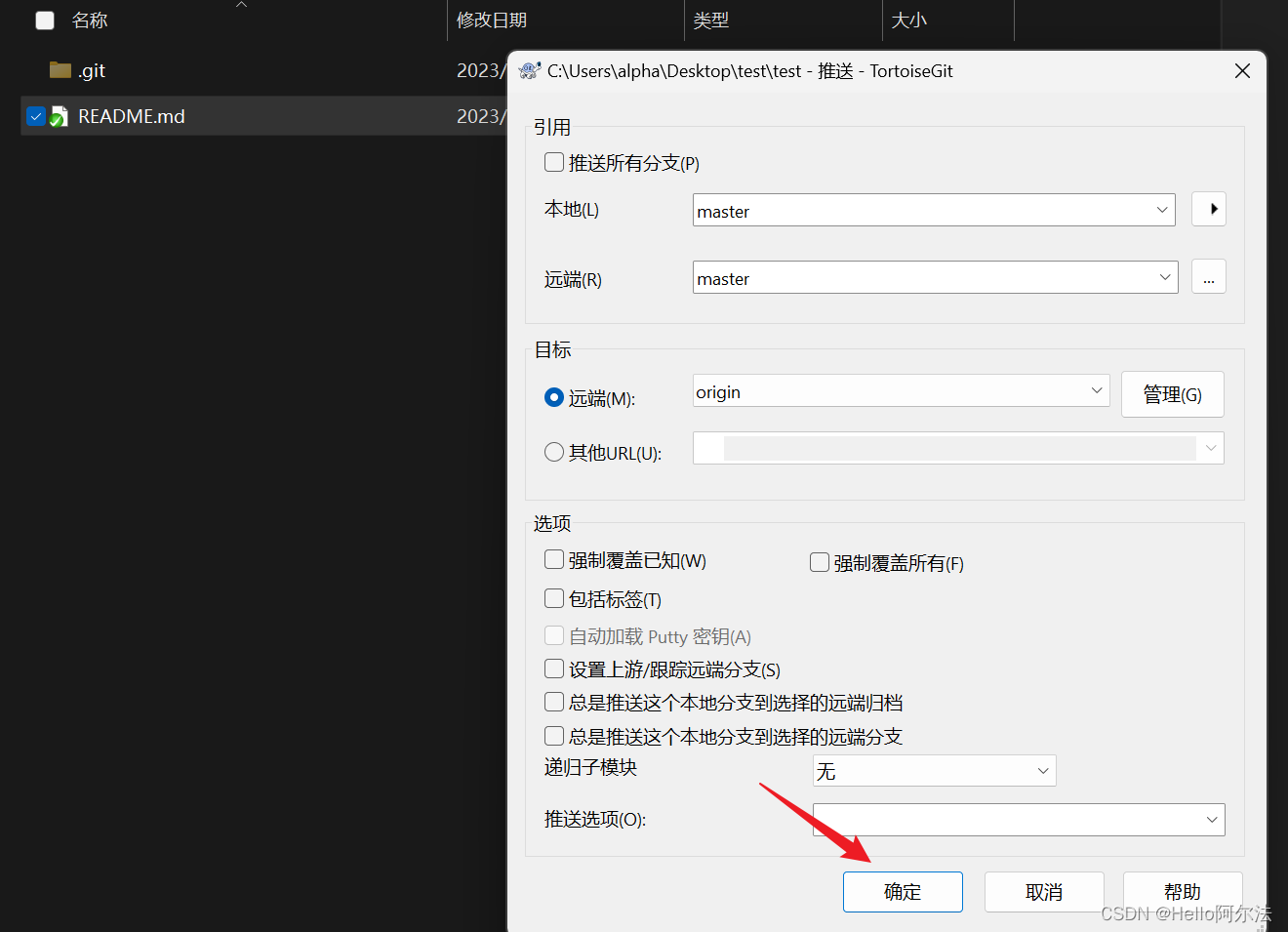
- 提交成功,可以点击 仓库链接查看提交:
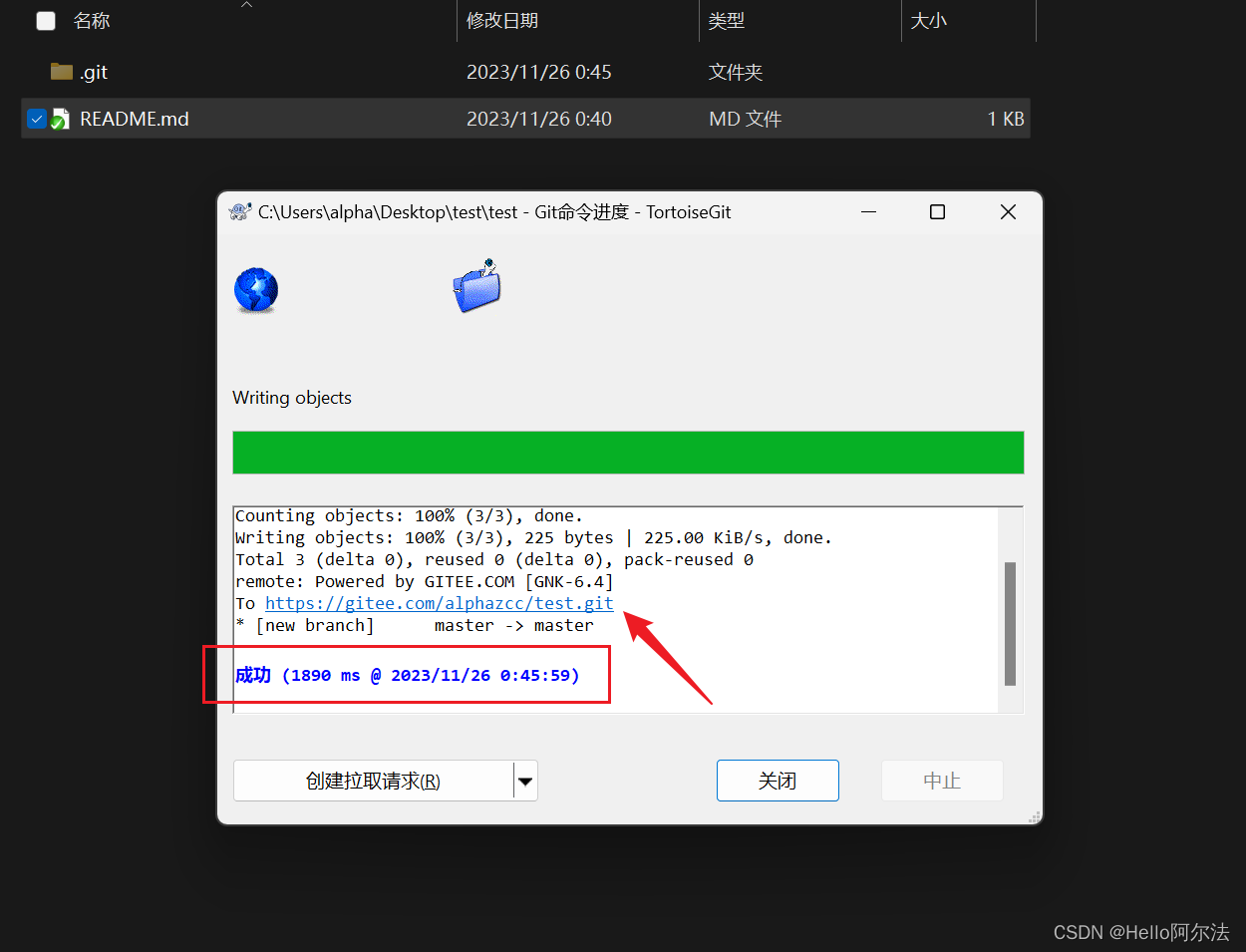
- 查看仓库状态:

更多内容
- Hello阿尔法-CSDN博客




)









)




